KIR-STAT 2018 adatgyu jto rendszer
|
|
|
- Réka Pásztorné
- 6 évvel ezelőtt
- Látták:
Átírás
1
2 KIR-STAT 2018 adatgyu jto rendszer Kitöltési útmutató Budapest, szeptember 28.
3 KIR-STAT 2018 TARTALOMJEGYZÉK 1. Kitöltési útmutató a KIR-STAT adatgyűjtő program használatához 1.1. Belépéssel kapcsolatos tudnivalók 1.2. Az adatszolgáltatás sikeres teljesítéséhez szükséges lépések 1.3. KIR-STAT feladatellátási helyek összekapcsolása a KIR intézménytörzs feladatellátási helyeivel 1.4. Pedagógus adatok betöltése a KIR személyi nyilvántartásból 1.5. Az intézmények által kitöltendő OSA ok 1.6. Fontos tudnivalók 2. KIR-STAT kérdőívben történt fő változások 3. KIR-STAT adatgyűjtő program helyzetérzékeny súgója 2
4 KIR-STAT Kitöltési útmutató a KIR-STAT adatgyűjtő program használatához 1.1. Belépéssel kapcsolatos tudnivalók A KIR-STAT adatgyűjtő programba (a továbbiakban: KIR-STAT program) történő belépéshez szükséges jogosultságokat az Intézményvezetői Mesterjelszó-kezelő rendszerben kell kiosztani, mely a oldalon keresztül érhető el a KIR Hivatali ügyek menüben. A jogosultság kiosztása a KIR-ben megszokott módon történik azzal a különbséggel, hogy a KIR-STAT esetében kétféle felhasználói jogosultságot szükséges kiosztani. A két funkció a Mesterjelszó-kezelő rendszerben külön soron jelenik meg: Intézményvezetői jogosultság: Ilyen típusú jogosultság kizárólag egy felhasználó számára osztandó ki. Amennyiben több felhasználó számára is kiosztásra került (pl. a korábbi és a jelenlegi intézményvezető részére), egyik felhasználó sem tud belépni a KIR-STAT programba. Az intézményvezetői jogosultsággal felruházott felhasználó az alábbi műveleteket tudja végrehajtani a KIR-STAT programban: o struktúra (lajstrom) kialakítása o intézményi (OSA1INT) szerkesztése, kitöltése o feladatellátás (OSA2FELH) felvétele o OSA2FELH összekapcsolása egy-egy KIR intézménytörzs feladatellátási hellyel o pedagógus adatok betöltése a KIR személyi nyilvántartásból o az Intézményvezetői Mesterjelszó-kezelő rendszerben adatrögzítő jogosultsággal felvett felhasználók feladatellátási helyhez rendelése o az adatrögzítő jogosultságú felhasználó által újonnan felvett OSA ok törlése o biztonsági mentés készítése és visszaállítása o globális ellenőrzés futtatása o a lezárt adatszolgáltatás megküldése a központi nyilvántartásba (adatátadás) A funkció megnevezése az Intézményvezetői Mesterjelszó-kezelő rendszerben: KIR-STAT Internetes Adatgyűjtő Rendszer - intézményvezetői jogosultság Adatrögzítői jogosultság: tetszőleges számú felhasználó számára kiosztható. Az ilyen típusú felhasználó az alábbi műveleteket tudja végrehajtani a KIR-STAT programban: o OSA2FELH nál magasabb sorszámú ok felvétele o ok kitöltése (OSA1INT ot kivéve) o tábla és feladatellátási hely szintű hibaellenőrzés futtatása o ok lezárása A funkció megnevezése az Intézményvezetői Mesterjelszó-kezelő rendszerben: KIR-STAT Internetes Adatgyűjtő Rendszer - adatrögzítői jogosultság 3
5 KIR-STAT 2018 Amennyiben a KIR-STAT programot egy felhasználó fogja kezelni, akkor az adott felhasználó részére intézményvezetői és adatrögzítői jogosultságot is ki kell osztani az Intézményvezetői Mesterjelszó-kezelő rendszerben. A program használata sokkal egyszerűbb egy felhasználó esetében, ezért inkább ezt a megoldási módot javasoljuk. Természetesen a nagyszámú kitöltendő pal rendelkező intézmények (pl. szakképzési centrumok, pedagógiai szakszolgálatok) esetében célszerű lehet több adatrögzítői jogosultságot is kiosztani pl. a feladatellátási hely vezetői részére, ugyanakkor intézményvezetői jogosultság ebben az esetben is csak egy személy részére osztható. A KIR-STAT intézményvezetői jogosultság kiosztása az intézmény vezetőjének hatáskörébe tartozik. Fontos, hogy ezzel a jogosultsággal történik a lezárt adatszolgáltatás megküldése a központi nyilvántartásba, tehát az intézményvezetői jogosultság kiosztásánál ezt figyelembe kell venni. A Mesterjelszó-kezelő rendszerben adatrögzítői jogosultsággal felvett személyek részére a programba való belépés után lehet további jogosultságot kiosztani az egyes feladatellátási helyekhez. Szünetelő intézmény esetében az intézmény fenntartója köteles a 2017/2018. tanévre vonatkozó beszámolási adatokat rögzíteni a KIR-STAT programban. Megszűnt intézmény esetén, amennyiben az intézmény jogutódlással szűnt meg, a jogutód intézmény kötelezettsége a megszűnt intézmény záró statisztikai adatszolgáltatásának teljesítése. Ha az intézmény jogutód nélkül szűnt meg, a fenntartónak kell elkészíteni az adatszolgáltatást. Ezekben az esetekben a KIR-STAT programba történő belépéskor az alábbi paramétereket kell megadni: OM azonosító = Felhasználónév = Jelszó = Belépés jogutóddal megszűnt intézmény esetén megszűnt intézmény OM azonosítója jogutód intézmény OM azonosítója jogutód intézmény OM azonosítójához tartozó Mesterjelszó Belépés jogutód nélkül megszűnt vagy szünetelő intézmény esetén megszűnt/szünetelő intézmény OM azonosítója megszűnt/szünetelő intézmény fenntartójának azonosítója megszűnt/szünetelő intézmény fenntartójának azonosítójához tartozó jelszó Figyelem! Ahhoz, hogy a jogutód intézmény, jogutód nélkül megszűnt intézmény vagy szünetelő intézmény esetén a fenntartó a fenti módon be tudjon lépni az adatszolgáltató modulba, a KIR-nek egyedi jogosultságot kell beállítania, melyet a KIR előzetesen elvégez. Amennyiben a belépéssel kapcsolatban mégis probléma merülne fel, kérjük, hívja a KIR Ügyfélszolgálatot (06-96/ ). Amennyiben a jogelőd intézmény még működő intézményként szerepel a KIR Intézménytörzsben (megszüntető kérelme folyamatban van, de valamilyen okirat hiányzik az intézmény KIR Intézménytörzsben történő megszüntetéséhez, vagy a KIR Személytörzsben még kapcsolódnak hozzá gyermek/tanulói vagy 4
6 KIR-STAT 2018 alkalmazotti jogviszonyok), az Intézményvezetői Mesterjelszó-kezelő rendszerben törölnie kell az intézményvezetői jogosultságot Az adatszolgáltatás sikeres teljesítéséhez szükséges lépések 1. Intézményvezető belép a Mesterjelszó-kezelő rendszerbe. 2. Jogosultság kiosztása a Mesterjelszó-kezelő Rendszer KIR-STAT internetes adatgyűjtő rendszer intézményvezetői jogosultság funkciójához a KIR-STAT program intézményvezető funkcióját kezelő felhasználó részére. 3. Jogosultság kiosztása a Mesterjelszó-kezelő Rendszer KIR-STAT internetes adatgyűjtő rendszer adatrögzítői jogosultság funkciójához a KIR-STAT programban adatrögzítést végző felhasználó(k) részére. Amennyiben az intézményvezetői jogosultsággal rendelkező felhasználó is szeretne adatrögzítést végezni a KIR-STAT programban, akkor annak a felhasználónak az adatrögzítői jogosultság funkcióhoz is be kell állítani a jogosultságot. 4. Belépés a KIR-STAT programba intézményvezetői jogosultsággal, a Mesterjelszó-kezelő rendszerben megadott belépési azonosítókkal. 5. Adatlap struktúra (lajstrom) ellenőrzése, szükség esetén bővítése. (ld fejezet) 6. Minden egyes KIR-STAT feladatellátási hely (OSA2FELH) összekapcsolása egy-egy KIR intézménytörzs feladatellátási hellyel. (ld fejezet) 7. Pedagógus adatok betöltése a KIR személyi nyilvántartásból. (ld fejezet) 8. A Mesterjelszó-kezelő rendszerben adatrögzítőként felvett felhasználók feladatellátási helyhez rendelése (nem kötelező). 9. Intézményvezetői jogosultsággal rendelkező személy kilép a programból. 10. Adatrögzítő jogosultsággal rendelkező személy belép a KIR-STAT programba a Mesterjelszó-kezelő rendszerben megadott belépési azonosítókkal. 11. Tudomásul veszi az intézményvezető által megadott OSA1INT és OSA2FELH okat ill. a számára az intézményvezető által meghatározott feladatellátási helyeket, amikhez kitöltési jogosultságot kapott az intézményvezetőtől. 12. Ellenőrzi az struktúrát (lajstromot), majd az intézmény által ellátott köznevelési feladatok függvényében további, az OSA2FELH nál magasabb sorszámú o(ka)t vesz fel. (ld fejezet) 13. Az struktúra (lajstrom) felépítését követően kerül sor az egyes táblázatok kitöltésére. 14. Minden egyes táblázat kitöltése után célszerű az adott táblázatra vonatkozó hibaellenőrzés futtatása. 15. Ezt követi a táblázaton belüli hibajavítás, ha szükséges. 16. Ha minden egyes táblázat kitöltésére sor került, és a táblázaton belül nincs kritikus hiba, sor kerülhet a feladatellátási hely szintű hibaellenőrzés futtatására. 5
7 KIR-STAT Amennyiben a feladatellátási hely szintű ellenőrzés is hibajelzés nélkül lefut, le kell zárni az adott feladatellátási hely jait. 18. Adatrögzítői jogosultsággal rendelkező személy kilép a programból, ezzel befejezte a munkáját. 19. Intézményvezető jogosultsággal rendelkező személy belép a KIR-STAT programba. 20. Ellenőrzi, hogy minden feladatellátási hely lezárt állapotban legyen. Amennyiben nem lezárt feladatellátási helyet talál, a feladatellátási hely adatainak megadásáért felelős adatrögzítőt értesíti, kérve a kitöltés befejezését. 21. Az intézményvezetői jogosultsággal rendelkező személy kitölti az OSA1INT ot. 22. Az intézményvezetői jogosultsággal rendelkező személy ellenőrzi az adatrögzítők által megadott adatokat. Amennyiben az ellenőrzés során téves adatmegadást észlel, értesíti az illetékes adatrögzítőt, aki a programba újra belépve végrehajtja a vezető által kért módosítást. (ld pont) 23. Az intézményvezetői jogosultsággal rendelkező személy globális hibaellenőrzést futtat. Ennek feltétele, hogy valamennyi feladatellátási hely kitöltött státuszban legyen. 24. Amennyiben a globális hibaellenőrzés hibát jelez, az intézményvezető gondoskodik a hibajavítás végrehajtásáról. 25. Adatátadás: a statisztikai adatszolgáltatási kötelezettség teljesítése.. Az intézményvezetői jogosultsággal rendelkező felhasználó a Vizsgálat menüpontban az Új vizsgálati feladat rögzítése gombra kattintva Kész adatok átadása típusú vizsgálatot indít. Amennyiben a vizsgálat eredménye nem tartalmaz kritikus hibát, az adatszolgáltatás az Adatátadás menüben az Adatcsomag feladása gombra kattintva adható át a központi nyilvántartás számára. 26. Kilépés a programból KIR-STAT feladatellátási helyek összekapcsolása a KIR intézménytörzs feladatellátási helyeivel A KIR-STAT programban a lajstromot úgy kell felépíteni, hogy annyi OSA2FELH lap legyen, ahány KIR feladatellátási helye ill. ellátott feladata van az intézménynek. Azok az intézmények, amelyek a tavalyi évben szolgáltattak adatot, a lajstromban a tavalyi OSA2FELH lapokat fogják látni. Minden egyes OSA2FELH on nyilatkozni kell arról, hogy az adatok mely KIR feladatellátási helyre vonatkoznak (ld. a02g01 tábla, KIR feladatellátási hely azonosító mező). Az idei programban segítjük a program felhasználóinak munkáját azzal, hogy a lajstromban megjelenítésre kerül (ld. KIR fel.hely oszlop), hogy az adott OSA mely KIR feladatellátási helyhez kapcsolódik. Ha van olyan KIR-STAT adatmegadásra kötelezett KIR feladatellátási hely, amelyet egyik OSA2FELH hoz sem tud kapcsolni, akkor be kell szúrni új OSA2FELH lapot, és azon kell az adott KIR feladatellátási helyre vonatkozó adatokat megadni. A beszúrt OSA2FELH automatikusan új, újra működik állapotú. Amennyiben az adott KIR feladatellátási hely a 2017/2018. tanévben működött, állítsa át az OSA2FELH állapotát működő -re, 6
8 KIR-STAT 2018 ha a 2017/2018. tanév végén megszűnt, akkor megszűnt, szünetelő állapotúra, s ha a 2018/2019. tanévben szünetel, akkor szintén megszűnt, szünetelő állapotúra, és A feladatellátás szünetel? rovatot is jelölje. Ha például egy intézménynek ugyanazon a településen 3 db KIR feladatellátási helye van, és mindegyiken óvodai feladatot lát el, akkor 3 db OSA2FELH ot kell kitölteni. Ha valamelyik KIR feladatellátási helyen ellát pl. általános iskolai feladatot is, akkor be kell szúrni még egy OSA2FELH lapot. Azok az intézmények, amelyek az idei évben szolgáltatnak először adatot, a belépéskor a lajstromban 1 db OSA1INT ot fognak látni, és annyi OSA2FELH ot szükséges beszúrniuk, ahány KIR feladatellátási helye ill. ellátott feladata van az intézménynek. Példa: OM Minta Általános Iskola és Óvoda Sorszám KIR-STAT 2018 lajstrom Laptípus Adatlap név Fel.hely típus 1 OSA1INT Minta Általános Iskola és Óvoda 2 OSA2FELH Minta Általános Iskola és Óvoda 3 OSA2FELH Minta Általános Iskola és Óvoda Győri Tagintézménye 4 OSA2FELH Minta Általános Iskola és Óvoda Győri Tagintézménye 5 OSA2FELH Minta Általános Iskola és Óvoda telephelye 6 OSA2FELH Minta Általános Iskola és Óvoda telephelye 7 OSA2FELH Minta Általános Iskola és Óvoda telephelye KIR fel. hely sorsz. óvoda 001 Minta Általános Iskola és Óvoda óvoda 002 Minta Általános Iskola és Óvoda Győri Tagintézménye általános 002 Minta Általános Iskola és iskola Óvoda Győri Tagintézménye óvoda 003 Minta Általános Iskola és Óvoda telephelye általános 003 Minta Általános Iskola és iskola Óvoda telephelye általános iskola KIR Intézménytörzs KIR fel.hely neve KIR fel.hely címe Ellátott köznevelési feladat 004 Minta Általános Iskola és Óvoda telephelye Budapest, Váci út 1. óvodai nevelés Győr, Kossuth u. 25. óvodai nevelés Győr, Kossuth u. 25. általános iskolai nevelésoktatás Győr, Petőfi u óvodai nevelés Győr, Petőfi u általános iskolai nevelésoktatás Győr, Rákóczi tér 6. általános iskolai nevelésoktatás Amennyiben a KIR-STAT programban a KIR feladatellátási helyek listában (a02g01 tábla) nem jelenik meg az intézmény valamely KIR-STAT adatmegadásra kötelezett feladatellátási helye, annak okai a következők lehetnek: Az adott feladatellátási hely a KIR-STAT program megnyitását követően (2018. október 1. után) került be a KIR intézménytörzsbe. Teendő: Kérjük, írjon t a statisztika@kir.hu címre, melyben pontosan adja meg az intézmény OM azonosítóját, illetve a feladatellátási hely nevét, címét és KIR sorszámát (pl. 001)! Az adott feladatellátási hely szerepel a KIR intézménytörzsben, de nincs rögzítve hozzá legalább egy köznevelési feladat, és/vagy a KIR-STAT adatmegadásra kötelezett mező nincs jelölve (pipálva). Teendő: Kérjük, az intézmény készítsen KIR intézménytörzsi adatmódosító kérelmet, melyben rögzíti a hiányosságot! 7
9 KIR-STAT 2018 Az adott feladatellátási hely nem szerepel a KIR intézménytörzsben. Teendő: Kérjük, az intézmény készítsen KIR intézménytörzsi adatmódosító kérelmet, melyben rögzíti a hiányosságot! A fenti adatok a KIR intézménykeresőben ellenőrizhetők, melynek közvetlen linkje: Amennyiben az intézménynek van folyamatban lévő KIR intézménytörzsi adatmódosító kérelme, amelyben a fentiek rögzítésre kerültek, kérjük, ellenőrizze, hogy az adott kérelem postai úton elküldésre került-e az Oktatási Hivatal KIR 9001 Győr, Pf címre. A kérelem státusza a KIR hivatali ügyek menüben található Intézményi adatok módosítása programban (közvetlen link: ellenőrizhető a Kérelmek listája aloldalon. Amennyiben a Kérelem státusz oszlopban a Hitelesítésre vár információ jelenik meg, a kérelem nem érkezett meg az Oktatási Hivatalhoz. Kérjük, hogy a statisztikai adatszolgáltatást érintő, folyamatban lévő Hitelesítésre vár státuszú, illetve az újonnan készített intézménytörzsi adatmódosító kérelmet aláírással és pecséttel ellátva szkennelt formában küldjék meg a kirint@kir.hu címre, megjelölve, hogy a kérelem elbírálása a KIR-STAT adatrögzítés miatt sürgős! Természetesen a kérelmet postai úton is meg kell küldeni a fenti címre Pedagógus adatok betöltése a KIR személyi nyilvántartásból Adatimportálás bemutatása Az adatimportálás segítségével lehetőség nyílik arra, hogy a KIR személyi nyilvántartásban (a továbbiakban: KIR-SZNY) már berögzített elemi pedagógus adatok alapján a KIR-STAT programban automatikusan előállítsuk a pedagógusokra vonatkozó főbb táblázatokat. Az érintett táblázatok a következők: a02t62 a02t61 a02t59 a02t10 a02t42 a02t82 a02t57 a02t87 a02t89 a02t97 a02t100 A felsorolt táblázatok manuális kitöltése megszűnik, azokat kizárólag a KIR-SZNY-ben rögzített adatok alapján, automatikusan tölti ki a rendszer. A statisztikai adatok módosítására csak úgy van lehetőség, hogy az elemi adatokat a forrásrendszerben javítja a felhasználó, majd megismétli a statisztikai táblázatok feltöltését. 8
10 KIR-STAT 2018 Néhány speciális, pedagógus adatokra vonatkozó táblázat nem kerül automatikusan kitöltésre (pl.: egyéb munkakörben foglalkoztatott pedagógusok). Ezeket az adatokat továbbra is a KIR-STAT programban lehet megadni. Az érintett KIR-STAT táblázatok automatikus kitöltéséhez a KIR-SZNY nem rendelkezik minden információval. A hiányzó adatok bekéréséhez egy különálló adatbeviteli felület áll rendelkezésre a KIR-SZNY-ben (az alkalmazottak ján a Statisztikai adatok blokkban), kizárólag a KIR-STAT importálási folyamat kiszolgálására. Ennek részletes működését jelen útmutató nem tárgyalja Betöltés feltételei Az adatbetöltési kérelem rögzítéséhez szükséges, hogy minden a statisztika számára szükséges elemi adat elérhető legyen a KIR-SZNY-ben. Ameddig az adatok kitöltöttsége hiányos, a betöltés hibaüzenettel leállhat. Mivel a statisztika október 1-jei adatokat tartalmaz, a KIR-SZNY-ben tárolt adatoknak is erre az időpontra vonatkozó információkat kell tartalmazni. Emiatt az adatszolgáltatás idejére a KIR-SZNY rendszerrel kapcsolatos adatfrissítési kötelezettséget speciálisan kell kezelni. Ennek részleteiről a KIR-SZNY rendszerben tájékozódhat. A statisztikai adatok előállítására olyam elemi adatokra is szükség van, melyekre kizárólag a statisztikai táblázatokhoz van szükség. Ezen adatok bevitelének részleteiről ugyancsak a KIR-SZNY rendszerben tájékozódhat. KIR-SZNY-beli pedagógusadatokra vonatkozó adatösszesítési kérelmet csak intézményvezetői jogosultsággal rendelkező KIR-STAT felhasználó rögzíthet, de a feladat listát mindenki láthatja. Kérelemrögzítés feltételei: intézményvezetői jogosultság nincs semmilyen művelet folyamatban az érintett pedagógus táblák zárolása lehetséges Adatlap struktúra kialakítása a KIR-STAT programban Adatösszesítés előtt az intézmény vezetője létrehozza az struktúrát (lajstromot), szükség esetén létrehoz vagy megszüntet KIRSTAT feladatellátási helyeket (OSA2FELH okat). Ezen felül meg kell adni az OSA2FELH KIR feladatellátási hely kapcsolatokat is az OSA2FELH ok megfelelő mezőjének kitöltésével (ld fejezet). Addig nem indulhat adatösszesítés, amíg a párosítások nem hiánytalanok. Hiányos párosítás esetén a következő üzenet jelenik meg a felületen: 9
11 KIR-STAT Betöltés indítása Az automatikus adatbetöltés a KIR-STAT programból indítható, amikor a KIR-SZNY rendszerben már rendelkezésre állnak a statisztika számára szükséges adatok. Az adatbetöltési funkciók a menüsorban elhelyezett, az alábbi képernyőképen megjelölt gombra kattintva érhetők el: A megjelenő felületen találhatók meg az adatbetöltésekkel kapcsolatos funkciók és információk. A betöltés az Új betöltési feladat rögzítése gombbal vehető fel feladatként: Ekkor megjelenik a kérelemrögzítő felület: 10
12 KIR-STAT 2018 A kérelem az Egyedi adat betöltés indítása feliratú zöld gomb megnyomásakor kerül rögzítésre a rendszerben Adatok elérhetősége A KIR-SZNY rendszerben frissített pedagógus egyedi adatok nem jelennek meg azonnal a KIR-STAT programban, hanem ütemezetten, rendszeres időközönként frissül a KIR-STAT által elérhető adatok köre. A rögzítő felületen megjelenik a KIR-STAT számára elérhető legfrissebb elemi adatok dátuma. Amennyiben az egyedi adatokat ezen időpont után módosítottuk, célszerű a Várjon a következő adatszinkronizációig jelölőnégyzetet bejelölni. Ezzel kérhetjük, hogy csak akkor induljon el a tényleges betöltés, ha a jelenleginél frissebb adatok is elérhetőek lesznek. Ezt a jelölőnégyzetet a program automatikusan kijelöli, ha a legutolsó sikeres adatösszesítésnél használt KIR-SZNY pillanatképnél jelenleg nincs elérhető frissebb verzió. (Ezt a jelzést a felhasználó eltávolíthatja.) Adatbetöltési folyamat A betöltési kérelem rögzítésekor a felület tájékoztat az éppen várakozó kérelmek számáról, a listában pedig Rögzítve státusszal megjelenik a betöltési kérelem: 11
13 KIR-STAT 2018 Itt követhetjük nyomon a betöltési folyamat aktuális állapotát. Részletesebb információt a Megnyitás gombra vagy a sorra duplán kattintva kaphatunk: Itt láthatjuk többek közt a folyamat aktuális státuszát (a példában Folyamatban ) és a rögzítési illetve a betöltés indulásának időpontját. A betöltési kérelem rögzítésének pillanatában az automatikus betöltésben érintett táblák zárolásra kerülnek, azok nem nyithatók meg. A többi tábla továbbra is szerkeszthető, de beszúrásra és törlésre nincs lehetőség. A feladat várólistára kerül. Amíg nem indult el a tényleges adatfeldolgozás (csak a várólistán szerepel az aktuális feladat), addig a kérelem visszavonható. A pedagógusokat az OSA2FELH okhoz a kiemelt KIR feladatellátási hely és a kiemelt statisztikai feladat alapján kapcsolja a rendszer. Az OSA2FELH adatcsoportjait nem módosítja az összesítő folyamat, az a kitöltő felhasználó feladata. 12
14 KIR-STAT Adatbetöltési folyamat vége Ha a betöltés sikeresen befejeződött, a listában a folyamat státusza Befejeződött -re változik. A betöltés részletei felületen megjelenik a betöltött pedagógusok száma és a betöltéskor használt forrásadatok időpontja: Ha egyetlen pedagógus sem került betöltésre, az a részletekben megjelenítésre kerül: Amennyiben a folyamat során hiba történik, a betöltési folyamat státusza Hiba történt lesz, és a folyamat megáll: 13
15 KIR-STAT 2018 Vagy Szerkezeti hiba vagy Betöltési hiba jelenhet meg, attól függően, hogy még az egyedi adatok áttöltése közben (előbbi eset), vagy már az adatok táblázatokba aggregálása közben (utóbbi eset) történt a hiba. A pontos hibaüzenet a részletek oldalon jelenik meg: A betöltési folyamat végén a táblázatok zárolása megszűnik, azok megtekinthetővé válnak. Az adattartalom módosítására azonban ezen táblázatok esetén nincs lehetőség, azokat csak a KIR-SZNY rendszerben lehet javítani az egyedi adatok módosításával Személyes adatok kezelése A KIR-STAT program az elemi adatokat kizárólag anonim módon érheti el. Mivel egy pedagógusról több adatkör kapcsán is tárol a rendszer adatot, az egy pedagógusra vonatkozó adatok anonim, de egyedi azonosítók segítségével kapcsolhatók össze. Az egyedi adatokból a pedagógus személye nem azonosítható a KIR-STAT programban. A KIR-STAT program elemi adatokat csak az összesítési folyamat futása alatt, és csak anonim módon kezel illetve tárol, az összesítés után azok a rendszerből törlésre kerülnek Hibakezelés Az adatösszesítés során fellépett hibaüzeneteket a kérelem rögzítési oldalon elérhető feladat lista segítségével érheti el a felhasználó. Ugyanitt a folyamat státusza is elérhető. Az adatösszesítő folyamat statisztikai ellenőrzéseket nem futtat, ellenőrzési kérelem az adatösszesítés után manuálisan rögzíthető. Az esetleges számszaki hibák az eredeti, KIR-SZNY-beli forrásadatok módosításával és újbóli betöltésével orvosolhatók. Hiba esetén az összesítési folyamat idejére a pedagógus táblákra került zárolások feloldásra kerülnek, a pedagógus táblázatok ettől kezdve (változatlan tartalommal) írásvédett módban megtekinthetők. 14
16 KIR-STAT Az intézmények által kitöltendő OSA ok Ahogyan azt már Az adatszolgáltatás sikeres teljesítéséhez szükséges lépések című fejezet 12. pontjában említettük, az adatrögzítő jogosultsággal rendelkező felhasználó a programba történő belépést követően ellenőrzi a Lajstromban az intézményvezetői jogosultsággal rendelkező felhasználó által létrehozott struktúrát, majd az intézmény által ellátott köznevelési feladatok függvényében további, az OSA2FELH nál magasabb sorszámú o(ka)t vesz fel a program Új beszúrása feliratú gombjára kattintva. A beszúrt ok a program által generált névvel kerülnek megjelenítésre a lajstromban, ám az megnevezése (az OSA1INT ot kivéve) a felhasználó által tetszés szerint szerkeszthető. Az OSA2FELH-nél magasabb sorszámú ok meghatározott köznevelési feladat ellátása esetében töltendők, melyeket az alábbi táblázatban részletezünk. Adatlap típusa Adatlap megnevezése Kitöltésre vonatkozó információk OSA1INT Adatszolgáltatás a köznevelési intézmény tevékenységéről minden intézmény esetében kitöltendő (1 db) OSA2FELH Adatszolgáltatás a feladatellátásról minden intézmény esetében kitöltendő (annyi, ahány feladatellátási helye és azon belül ahány ellátott köznevelési feladata van az intézménynek) OSA4TANU OSA5SZAK OSA8BESZ OSA9NEVE OSA10SZB OSA11MUV Adatszolgáltatás az egy tanterv szerint tanulók létszámáról Adatszolgáltatás a szakmai oktatás részvételi és vizsga adatairól Adatszolgáltatás a logopédiai ellátásról Adatszolgáltatás a nevelési tanácsadás tevékenységéről Adatszolgáltatás a szakértői bizottsági tevékenységéről Adatszolgáltatás az alapfokú művészetoktatásról OSA2FELH hoz kapcsolódó, óvodai és iskolai feladatot ellátó intézmények esetében töltendő (annyi töltendő ki, ahány féle tanterv szerint folyik az adott feladatellátási helyen az adott köznevelési feladaton a nevelés-oktatás) OSA4TANU hoz kapcsolódó, szakképző iskolák esetében töltendő ki OSA2FELH hoz kapcsolódó, pedagógiai szakszolgálat keretében logopédiai ellátást végző intézmények esetében töltendő ki OSA2FELH hoz kapcsolódó, pedagógiai szakszolgálat keretében nevelési tanácsadást végző intézmények esetében töltendő ki OSA2FELH hoz kapcsolódó, pedagógiai szakszolgálat keretében szakértői bizottsági tevékenységet végző intézmények esetében töltendő ki OSA2FELH hoz kapcsolódó, alapfokú művészetoktatást végző intézmények esetében töltendő ki Amennyiben a köznevelési intézmény kizárólag kollégiumi vagy kiegészítő nemzetiségi nyelvoktatás feladatot lát el, az OSA1INT és OSA2FELH o(ko)n kívül más ot nem kell kitöltenie. 15
17 KIR-STAT 2018 Ha az intézmény kizárólag alapfokú művészi iskolaként működik, OSA1INT, OSA2FELH és az OSA2FELH hoz kapcsolandó OSA11MUV típusú okon rögzít adatot. Amennyiben a köznevelési intézmény kizárólag pedagógiai szakszolgálatként működik, az OSA1INT és OSA2FELH okon kívül OSA8BESZ és/vagy OSA9NEVE és/vagy OSA10SZB o(ka)t tölt ki. OSA2FELH-nél magasabb sorszámú felvételekor, beszúrásakor meg kell határozni, hogy az adott OSA mely másik OSA hoz kapcsolódik. Az ok közötti kapcsolatok a Lajstromban a Kapcsolat oszlopban megjelenítésre kerülnek. Az ok tetszés szerint rendezhetők sorszám, laptípus vagy kapcsolat szerint (ld. a lajstrom felett jobb oldalon: Lista rendezése) Fontos tudnivalók Az intézményvezetői jogosultsággal rendelkező személynek belépést követően célszerű felépíteni a teljes struktúrát (lajstromot), hogy az adatrögzítői jogosultsággal rendelkező személyek már kész struktúrát kapjanak belépéskor, ne kelljen új okat felvenni. OSA1INT ot az intézményvezetői jogosultsággal, míg ennél magasabb sorszámú OSA okat kizárólag az adatrögzítői jogosultsággal belépő személyek tudnak kitölteni. Amennyiben az adatrögzítői jogosultsággal rendelkező személy tévesen vett fel OSA4TANU vagy annál magasabb sorszámú ot, azt csak az intézményvezető tudja törölni. A KIR-STAT program az automatikus összegző és ellenőrző funkció mellett helyzetérzékeny súgóval is segíti az adatrögzítők munkáját, mely a programba történő belépést követően a jobb felső sarokban látható kérdőjel ikonra kattintva jeleníthető meg. Az oldal alján látható szürke sávban elhelyezett Mezőinformációk feliratra kattintva pedig lehetősége van a felhasználónak keresni is benne akár kulcsszavakra, akár adattáblákra vonatkozóan. A globális hibaellenőrzések futtatása jelentősen terheli az informatikai rendszert, ezért ennek a funkciónak a használata kizárólag adatátadás előtt indokolt, miután minden egyes feladatellátási hely lezárt státuszban van. Az adatrögzítés során minden esetben a táblázat ill. a feladatellátási hely hibaellenőrzési funkciót kell alkalmazni. Kifejezetten rossz kitöltési stratégia, ha egy adott cella kitöltése után annak ellenőrzésére globális ellenőrzést futtatunk. Feladatellátási helyre vonatkozó ot intézményvezetői jogosultsággal rendelkező személy is lezárhat, amennyiben erre szükség van. Az első sikeres adatátadást követően megszűnik az adatmódosítási lehetőség, ezért az adatok pontosságának, valódiságának ellenőrzése nagyon fontos adatátadás előtt. Amennyiben az adatátadás során 16
18 KIR-STAT 2018 megadott adatok a valóságnak nem felelnek meg, a KIR-STAT ügyfélszolgálat engedélyezni tudja a kitöltés folytatását. Ebben az esetben az utoljára megküldött adatátadás érvényes, egészen addig, míg újabb adatátadás nem történik. A program megjegyzés készítő funkciója lehetőséget biztosít az intézmény/adatrögzítő számára, hogy a rögzített adatok értelmezésével kapcsolatban plusz információt közöljön a központtal. A funkció az oldal alján látható szürke sávban elhelyezett Megjegyzések feliratra kattintva érhető el. A hiteles adatszolgáltatást az Intézményvezetői Mesterjelszó-kezelő rendszerben kiosztott intézményvezetői jogosultság biztosítja. Az intézményi visszajelzések alapján előfordulhat, hogy a program verziószáma változik. 17
19 2. KIR-STAT internetes adatgyűjtési program helyzetérzékeny súgó OSA Lajstrom 0 0 A megkapott lajstrom az előző statisztikai adatszolgáltatás alapján épül fel. Kizárólag az intézmény vezetője jogosult intézményi ot (OSA1INT) szerkeszteni, tölteni és feladatellátás ot (OSA2FELH) beszúrni. További okat az adatrögzítői jogosultsággal rendelkező felhasználók is beszúrhatnak, de azokat csak az intézmény vezetője törölheti. Ha egy ot egy rögzítő megnyit szerkesztésre, akkor az zárolásra kerül. Egészen addig zárolt lesz a státusza, míg a rögzítő a [bezár] gombra nem kattint. Amennyiben ezt elmulasztja, akkor a zárolást az intézmény vezetője a "visszavétel" ikonnal feloldhatja. Ilyen esetben meg kell győződnie róla, hogy az ot biztosan nem tölti senki. OSA Vizsgálatok 0 0 Célszerű a vizsgálatokat arra a területre korlátozni, amelynek kitöltését a rögzítő befejezte, így minimálisra csökkenthető a kritikus hibák száma. "Kész adatok átadása" típusú vizsgálatot kizárólag az intézmény vezetője kezdeményezhet. A hibavizsgálat off-line módon történik sorbaállás módszerével. Ha a felhasználó elindít egy vizsgálatot, a kérése bekerül a központi szerverhez, ami a beérkezett kérések sorrendjében elkezdi azok feldolgozását. A vizsgálat állapotáról a vizsgálatok lista Státusz oszlopában tájékozódhat, ha frissíti az oldalt. A vizsgálatok részletei, aktuális helyezése és státusza a Vizsgálat részleteinél található, mely a vizsgálatok listában lévő Megnyit ikonnal érhető el. OSA Adatátadás 0 0 Adatátadásra kizárólag az intézmény vezetője jogosult, abban az esetben, ha a legutolsó vizsgálat "Kész adatok átadása" típusú volt és az kritikus hibát nem tartalmazott. Az adatátadással az intézmény eleget tett az adatszolgáltatási kötelezettségének, papír alapú adatszolgáltatásra nincs szükség. OSA Biztonsági mentés 0 0 Biztonsági mentést kizárólag az intézmény vezetője készíthet és állíthat vissza, mivel az mindig az egész intézményi adatkörre vonatkozik. Figyelem! Adatok visszatöltésénél az aktuális mezőértékek visszaállnak a biztonsági mentésben szereplő értékekre! Egy intézmény több biztonsági mentést is készíthet, melyeket tetszés szerint bármikor visszatölthet. A biztonsági mentés off-line módon történik sorbaállás módszerével. Ha az intézményvezető kezdeményezi a biztonsági mentést, a kérése bekerül a központi szerverhez, ami a beérkezett kérések sorrendjében elkezdi azok feldolgozását. A biztonsági mentés állapotáról a mentések lista Státusz oszlopában tájékozódhat, ha frissíti az oldalt. A biztonsági mentés részletei, aktuális helyezése és státusza az Adatmentés részleteinél található, mely a mentési listában lévő Megnyit ikonnal érhető el. OSA Nyomtatás 0 0 Figyelem! Nyomtatás felvitelekor nem papír alapú nyomtatás történik. A folyamat során a rendszer egy PDF dokumentumot állít elő. Az elkészült dokumentumot tömörített formában lehet letölteni! PDF előállítását csak olyan okra vagy táblákra lehet indítani, amelyeknek az aktuális felhasználó a kitöltője! A PDF dokumentum előállítása off-line módon történik sorbaállás módszerével. Ha a felhasználó elindítja a PDF dokumentum előállítását, a kérése bekerül a központi szerverhez, ami a beérkezett kérések sorrendjében elkezdi azok feldolgozását. A PDF dokumentum előállításának állapotáról a nyomtatások lista Státusz oszlopában tájékozódhat, ha frissíti az oldalt. A PDF dokumentum előállításának részletei, aktuális helyezése és státusza a Nyomtatás részleteinél található, mely a nyomtatási listában lévő Megnyit ikonnal érhető el. Az adatszolgáltatás teljesítéséhez nem szükséges az okat kinyomtatni, majd azokat postai úton elküldeni. OSA1INT OSA1INT 0 0 Intézmény (a01g04) A statisztikai adatgyűjtésben intézménynek nevezzük az önálló, saját alapító okirattal, szakmai alapdokumentummal rendelkező szervezeteket, melyek a évi CXC. törvényben meghatározott köznevelési feladatokat látnak el. Székhely (a01g05) - az intézmény székhelyének pontos címe. Az intézmény székhelyének pontos címét a 229/2012. (VIII.28.) Kormányrendelet alapján alapján a KIR-ben megadott intézmény címével azonos módon kell kitölteni. Szervezet (a01g07) rovat megszűnt, szünetelő intézménynél nem töltendő! 18
20 OSA1INT OSA1INT 4 0 a01g04 Intézmény (a01g04) A statisztikai adatgyűjtésben intézménynek nevezzük az önálló, saját alapító okirattal, szakmai alapdokumentummal rendelkező szervezeteket, melyek a évi CXC. Törvényben meghatározott köznevelési feladatokat látnak el. Székhely (a01g05) - az intézmény székhelyének pontos címe. Az intézmény székhelyének pontos címét a 229/2012. (VIII.28.) Kormányrendelet alapján alapján a KIR-ben megadott intézmény címével azonos módón kell kitölteni. Szervezet (a01g07) rovat a megszűnt, szünetelő intézménynél nem töltendő! OSA1INT OSA1INT 4 1 a01g04c01 Név - Az intézmény pontos, rövidítések nélküli, az alapító okiratban, szakmai alapdokumentumban szereplő megnevezése. Az intézmény neve a 229/2012. (VIII. 28.) Kormányrendelet alapján elrendelt adatszolgáltatás során megadott intézmény hivatalos megnevezését tartalmazza. OSA1INT OSA1INT 4 3 a01g04c03 Működési mód A működési mód megállapításához figyelembe kell venni az előző tanév október 1-jei állapotot és aszerint kell megállapítani a működési módot. Működő: A beszámolási időszakban és az adatszolgáltatás időpontjában is működő intézmény (előző tanév október 1-jén működött és jelen tanév október 1-jén is működik az intézmény). Ha az intézmény működési módja működő, akkor a feladatellátási helyeinek, feladatellátás lapjainak állapota lehet működő, új, újra működő, illetve megszűnt, szünetelő. Új, újra működik: A beszámolási időszakban létesített új intézmény, a jelenlegi tanévben van először az intézménynek tanulója, illetve az intézmény az intézménytörzs nyilvántartásában szerepelt, de a beszámolási időszakban nem volt tanulója, a jelenlegi tanévben viszont van tanulója. Új intézmény működési módja új, újra működő és minden feladatellátási helye, feladatellátás lapja új, újra működő (még akkor is, ha az előző tanévben más intézmény keretében működött, ott jelen tanévben ugyanis megszűnt, szünetelőként jelenik meg). Előző tanévben szünetelt, de újra működő intézmény működési módja új, újra működő és a feladatellátási hely, feladatellátás lap állapota lehet új, újra működő, illetve megszűnt, szünetelő. Megszűnt: az előző tanévben még volt tanulója, de a tavalyi tanév óta jogutóddal vagy jogutód nélkül megszűnt (megszűnt intézmény). Ha egy intézmény megszűnik, az összes feladatellátási helyeit, feladatellátás lapjait is "megszűnt, szünetelő" állapotúnak kell jelenteni. Megszűnt intézmény jogutóda tölt ki a megszűntre vonatkozó kérdőívet, melyen feltünteti az előző tanév (beszámolási időszak) adatait (pl. az előző tanév végi létszámadatokat, a különböző képesítést szerzetteket stb.). Ha a megszűnt intézmény feladatellátási helyei, feladatellátás típusai közül valamelyiket egy másik intézményhez csatolnak, akkor annál az intézménynél kell újként a feladatellátás helyeket, feladatellátás típusokat jelenteni, ahová "csatolták" e feladatellátási helyeket, feladatellátás típusokat. Ha egy intézmény úgy szűnik meg, hogy teljes egészében egy másik intézmény feladatellátási helyévé (helyeivé) válik, az intézményt megszűntként, a belőle létrejött feladatellátási helye(ke)t a másik intézménynél új, újra működőként kell jelenteni. Szünetelő: az adatszolgáltatás időpontjában átmenetileg nem működik. Ha egy intézmény szünetel, működési módja szünetelő, összes feladatellátási helyének állapota megszűnt, szünetelő. A szünetelő feladatellátási hely esetén a feladatellátás on ne felejtse jelölni A feladatellátás szünetel? rovatot. Szünetelő intézmény esetén is kell statisztikai kérdőívet kitölteni, melyen az előző tanév (beszámolási időszak) adatait kell feltüntetni (pl. az előző tanév végi létszámadatokat, képesítést szerzetteket, szakmai végzettek stb.). A szünetelő intézményre vonatkozóan a beszámolási időszakra vonatkozó adatokat a fenntartó köteles megadni. Ha előző tanév óta fenntartó váltás miatt az intézmény új OM azonosítót kapott, kérjük, tájékozódjon az előző tanévi adatok megadásával kapcsolatban. OSA1INT OSA1INT 4 4 a01g04c04 Megszűnt jogutóddal. A jogutód intézmény OM azonosítója - Ha egy intézmény jogutóddal szűnik meg, itt kell megadni a jogutód intézmény OM azonosítóját. Mivel a statisztikai adatszolgáltatás a jogutód kötelessége, a saját (jogutód) OM azonosítóját adja meg itt. Az így megadott statisztikai adatok a jogelőd intézményre és a beszámolási időszakra vonatkoznak. OSA1INT OSA1INT 4 5 a01g04c05 Megszűnt jogutód nélkül. - A jogutód nélkül megszűnt intézményekről a beszámolási időszakra vonatkozó adatokat a fenntartó köteles megadni. Kérjük itt jelölje, ha a megszűnt intézménynek nincs jogutódja. 19
21 OSA1INT OSA1INT 4 6 a01g04c06 Új, újra működő intézmény állapota - új rovat - Ha az intézmény működési módja "új, újra működik", ebben a rovatban kell kiválasztani a megfelelőt: - új jogelőd nélkül - új jogelőd intézménnyel - újra működik. Ha az új jogelőd intézménnyel kategória van kiválasztva, az Új, jogelőddel. A jogelőd intézmény(ek)om azonosítója (a01g04c07) rovatban kell kiválasztani a jogelőd intézmény(ek) OM azonosítóit. OSA1INT OSA1INT 4 7 a01g04c07 Új, jogelőddel. A jogelőd intézmény(ek)om azonosítója - új rovat - Ha az Új, újra működő intézmény állapota rovatban az új jogelőd intézménnyel kategória van kiválasztva, ebben a rovatban kell kiválasztani a jogelőd intézmény(ek) OM azonosítóit. OSA1INT OSA1INT 5 0 a01g05 Székhely (a01g05) - Az intézmény székhelyének pontos címe: a 229/2012. (VIII.28.) Kormányrendelet alapján a KIR-ben megadott intézményi cím. OSA1INT OSA1INT 5 1 a01g05c01 Székhely - Irányítószám OSA1INT OSA1INT 5 2 a01g05c02 Székhely - Település név. OSA1INT OSA1INT 5 4 a01g05c04 Székhely - Utca /tér/út. A közterület megnevezése. OSA1INT OSA1INT 5 5 a01g05c05 Székhely - Házszám. OSA1INT OSA1INT 7 0 a01g07 Szervezet (a01g07) - Megszűnt, szünetelő intézménynél nem töltendő! OSA1INT OSA1INT 7 3 a01g07c03 Gyakorló intézmény. Működő, új, illetve újra működő intézménynél a gyakorló intézmény rovatból - ha az intézménye gyakorló - csak egyet jelöljön meg! Felsőoktatási intézmény gyakorló óvodája, iskolája - a nevelési-oktatási tevékenység mellett pedagógusképzést is folytat. Felsőoktatási intézmény szervezetébe tartozik, a pedagógusjelöltek gyakorlati képzését, ill. pedagógusok továbbképzését szolgálja. Pedagógusképzési külső gyakorlóhely - iskola, illetve óvoda, amelyben valamely pedagógusképző intézmény felkérésére pedagógusjelölt(ek) a tanév folyamán óralátogatást, gyakorlótanítást, záró tanítást végez(nek). OSA1INT OSA1INT 27 1 a01g27c01 A kérdőív kitöltésére fordított idő, percben. Egész szám. Csak közvetlenül az elektronikus kérdőív kitöltésére fordított időt kérdjük beírni, az előkészítésre fordított időt nem. OSA1INT a01t Összesítő táblázat - a táblázat az ellátott feladatok szerint összesített, aggregált főbb adatokat tartalmaz a gyermekek, tanulók, a fő munkaviszonyú pedagógusok, a nem pedagógus munkakörben dolgozók nyitólétszámáról, az osztálytermek, osztályok, csoportok nyitóadatairól, illetve a sikeres szakmai vizsgát, illetve sikeres érettségi vizsgát tett tanulók létszámáról. OSA1INT a01t o01 Összes feladatellátási helyek száma: a lajstrom alapján a megfelelő (működő, új, újra működő, megszűnt, szünetelő) feladatellátási helyek száma összesen. OSA1INT a01t o02 Gyermekek, tanulók nyitólétszáma összesen. Óvodák és általános és középfokú iskolák esetén az a04t18 táblázat (s02), alapfokú művészetoktatásnál az a11t45 táblázat (s01), kollégiumnál az a02t50 táblázat (s09), fejlesztő nevelés - oktatásnál az a02t73 táblázat (s19), logopédiai ellátás esetén az a08t30 táblázat (s18), nevelési tanácsadás esetén az a09t31 táblázat (s21), szakértői és rehabilitációs bizottság esetén az a10t35 táblázat (s01), gyógypedagógiai tanácsadás, korai fejlesztés és gondozás esetén az a02t72 táblázat (s07), utazó gyógypedagógusi, utazó konduktori hálózat esetén a02t109s01o01+s02o01+s03o01, továbbtanulási, pályaválasztási tanácsadás esetén az a02t85 táblázat (s01), konduktív pedagógiai ellátás esetén az a02t86 (s06) összesen sor és összes oszlopainak értéke, gyógytestnevelés esetén a02t112s01o04, Iskolapszichológiai, óvodapszichológiai ellátás esetén a02t104s01o01, Kiemelten tehetséges gyermekek, tanulók gondozása esetén a02t105s01o01, Kiegészítő nemzetiségi nyelvoktatás esetén a02t116 tábla s01+s02+ +s12 összesen oszlopa. 20
22 OSA1INT a01t o03 Gyermekek, tanulók létszámából a leányok száma. Óvodák és általános és középfokú iskolák esetén az a04t18 táblázat leány sor (s03), alapfokú művészetoktatásnál az a11t45 táblázat (s01o02), kollégiumnál az a02t50 táblázat (s09o02), fejlesztő nevelés - oktatás esetén az a02t73 (s19o02), gyógypedagógiai tanácsadás, korai fejlesztés, oktatás és gondozás esetén az a02t72 (s07o02), fejlesztő nevelés esetén az a02t84 (s03o02), konduktív pedagógiai ellátás esetén az a02t86 (s06o02) összesen sor leány oszlopainak értéke. OSA1INT a01t o04 Gyógypedagógiai nevelésben, oktatásban résztvevők létszáma. Óvoda, általános, és középfokú iskolák esetén az a06t28 táblázat összesen sor és összesen oszlopának értéke, kollégium esetén az a02t50 táblázat összes sorának harmadik, negyedik és ötödik oszlopainak összege, fejlesztő nevelés-oktatás esetén az a02t73 s19o01 rovata. OSA1INT a01t o05 Felnőttoktatásban résztvevők. Általános és középfokú iskolák esetén a felnőttoktatás tanterve szerint tanulók (ha a tanulói lap elején az a04g10c05=igen) a04t18 összesen sor összesen oszlopának értéke. OSA1INT a01t o06 Fő munkaviszony keretében pedagógus munkakörben alkalmazottak összesen nyitóállománya. Valamennyi feladatellátási hely esetén - kivéve a pedagógiai-szakmai szolgáltatásokat - az a02t62 táblázat összesen sor összesen oszlopának értéke. OSA1INT a01t o07 Fő munkaviszony keretében pedagógus munkakörben alkalmazott nők nyitóállománya. Valamennyi feladatellátási hely esetén - kivéve a pedagógiai-szakmai szolgáltatásokat -az a02t62 táblázat nő sor összesen oszlopának értéke. OSA1INT a01t o08 Sikeres szakmai vizsgát tett tanulók száma. Szakképzést folytató feladatellátások esetén az a02t52 táblázat összesen OSA1INT a01t o09 Sikeres érettségi vizsgát tett tanulók száma. Gimnázium és szakgimnázium esetén az a02t52 táblázat összesen sor első oszlopának értéke. OSA1INT a01t o10 Osztályterem, szaktanterem/csoportszoba összesen. Óvoda és iskolai feladatellátási helyek esetén az a02t13 táblázat osztályterem/csoportszoba és szaktanterem sor csoportszoba/termek száma oszlopának együttes összege. OSA1INT a01t o11 Osztályok, csoportok száma összesen. Óvoda, általános iskola és középfokú iskolák esetén az a02t53 táblázat összesen OSA1INT a01t o12 Nem pedagógus munkakörben dolgozók nyitóállománya összesen. Valamennyi feladatellátás esetén az a02t57 táblázat s01 sorának teljes és részmunkaidősök összesen oszlopának értéke. OSA1INT a01t o13 Nem pedagógus munkakörben dolgozók nők nyitóállománya. Valamennyi feladatellátás esetén az a02t57 táblázat s01 sorának teljes és részmunkaidősök összesen nő oszlopának értéke. OSA1INT a01t s01 t01s01 Óvodai feladatellátás esetén a főbb adatok: gyermekek száma: a04t18s02, leányok száma: a04t18s03, gyógypedagógiai nevelésben résztvevők: a06t28s25, fő munkaviszonyú pedagógusok: a02t62s13o19, fő munkaviszonyú pedagógus nők: a02t62s14o19, csoportszoba: a02t13s01o01, csoportok száma: a02t53s01o16, nem pedagógus munkakörben segítők: a02t57s01o05, nem pedagógus munkakörben segítő nők: a02t57s01o06) OSA1INT a01t s02 t01s02: Általános iskolai feladatellátás esetén a főbb adatok: tanulók száma: a04t18s02, leányok száma: a04t18s03, gyógypedagógiai nevelésben résztvevők: a06t28s25, fő munkaviszonyú pedagógusok: a02t62s13o19, fő munkaviszonyú pedagógus nők: a02t62s14o19, osztályterem, szaktanterem: a02t13s01+s02o01, osztályok száma: a02t53s01o16, nem pedagógus munkakörben segítők: a02t57s01o05, nem pedagógus munkakörben segítő nők: a02t57s01o06) 21
23 OSA1INT a01t s03 t01s03 Szakközépiskolai feladatellátás esetén a főbb adatok: tanulók száma: a04t18s02, leányok száma: a04t18s03, gyógypedagógiai nevelésben résztvevők: a06t28s25, fő munkaviszonyú pedagógusok: a02t62s13o19, fő munkaviszonyú pedagógus nők: a02t62s14o19, osztályterem, szaktanterem: a02t13s01+s02o01, osztályok száma: a02t53s01o16, nem pedagógus munkakörben segítők: a02t57s01o05, nem pedagógus munkakörben segítő nők: a02t57s01o06) OSA1INT a01t s04 t01s04 Szakiskolai, készségfejlesztő iskolai feladatellátás esetén a főbb adatok: tanulók száma: a04t18s02, leányok száma: a04t18s03, gyógypedagógiai nevelésben résztvevők: a06t28s25, fő munkaviszonyú pedagógusok: a02t62s13o19, fő munkaviszonyú pedagógus nők: a02t62s14o19, osztályterem, szaktanterem: a02t13s01+s02o01, osztályok száma: a02t53s01o16, nem pedagógus munkakörben segítők: a02t57s01o05, nem pedagógus munkakörben segítő nők: a02t57s01o06) OSA1INT a01t s05 t01s05 Gimnázium feladatellátás esetén a főbb adatok: tanulók száma: a04t18s02, leányok száma: a04t18s03, gyógypedagógiai nevelésben résztvevők: a06t28s25, fő munkaviszonyú pedagógusok: a02t62s13o19, fő munkaviszonyú pedagógus nők: a02t62s14o19, osztályterem, szaktanterem: a02t13s01+s02o01, osztályok száma: a02t53s01o16, nem pedagógus munkakörben segítők: a02t57s01o05, nem pedagógus munkakörben segítő nők: a02t57s01o06) OSA1INT a01t s06 t01s06 Szakgimnáziumi feladatellátás esetén a főbb adatok: tanulók száma: a04t18s02, leányok száma: a04t18s03, gyógypedagógiai nevelésben résztvevők: a06t28s25, fő munkaviszonyú pedagógusok: a02t62s13o19, fő munkaviszonyú pedagógus nők: a02t62s14o19, osztályterem, szaktanterem: a02t13s01+s02o01, osztályok száma: a02t53s01o16, nem pedagógus munkakörben segítők: a02t57s01o05, nem pedagógus munkakörben segítő nők: a02t57s01o06) OSA1INT a01t s07 t01s07 Fejlesztő nevelés-oktatás a főbb adatok gyermekek, tanulók száma: a02t73 s19o01 leányok száma: a02t73s19o02 gyógypedagógiai nevelésben, oktatásban résztvevők: a02t73 s19o01 fő munkaviszonyú pedagógusok: a02t62s13o19 fő munkaviszonyú pedagógus nők: a02t62s14o19 osztályterem, szaktanterem: a02t13s01+s02o01 osztályok, csoportok száma: a02t73s19o04, nem pedagógus munkakörben segítők: a02t57s01o05, nem pedagógus munkakörben segítő nők: a02t57s01o06) OSA1INT a01t s08 t01s08 Óvodai, általános iskolai, szakközépiskolai, szakiskolai, készségfejlesztő iskolai, gimnáziumi, szakgimnáziumi, fejlesztő nevelésoktatás esetén a főbb adatok. OSA1INT a01t s09 Alapfokú művészetoktatási feladatellátás esetén a főbb adatok összes feladatellátási hely száma (működő, új, megszűnt, szünetelő) gyermekek, tanulók száma: a11t45s01o01 leányok száma: a11t45s01o02 fő munkaviszonyú pedagógusok: a02t62s13o19 fő munkaviszonyú pedagógus nők: a02t62s14o19 osztályterem, szaktanterem száma: a02t13s01+s02o01 nem pedagógus munkakörben segítők: a02t57s01o05, nem pedagógus munkakörben segítő nők: a02t57s01o06) OSA1INT a01t s10 Kollégium feladatellátás esetén a főbb adatok összes feladatellátási helyek szám (működő, új, megszűnt együtt) gyermekek, tanulók szám: a02t50s09o01 leányok száma: a02t50s09o02 gyógypedagógiai nevelésben, oktatásban résztvevők: a02t50s09o03+o04+o05 fő munkaviszonyú pedagógusok: a02t62s13o19 fő munkaviszonyú pedagógus nők: a02t62s14o19 nem pedagógus munkakörben segítők: a02t57s01o05, nem pedagógus munkakörben segítő nők: a02t57s01o06) OSA1INT a01t s11 Logopédiai ellátás pedagógiai szakszolgálat feladatellátás esetén a főbb adatok összes feladatellátási helyek száma (működő, új, megszűnt, szünetelő) gyermekek, tanulók száma: a08t30s18o08 fő munkaviszonyú pedagógusok: a02t62s13o19, fő munkaviszonyú pedagógus nők: a02t62s14o19, nem pedagógus munkakörben segítők: a02t57s01o05, nem pedagógus munkakörben segítő nők: a02t57s01o06) 22
24 OSA1INT a01t s12 Nevelési tanácsadás pedagógiai szakszolgálat feladatellátás esetén a főbb adatok összes feladatellátási helyek száma (működő, új, megszűnt, szünetelő) gyermekek, tanulók száma: a09t31s21o08 fő munkaviszonyú pedagógusok: a02t62s13o19, fő munkaviszonyú pedagógus nők: a02t62s14o19, nem pedagógus munkakörben segítők: a02t57s01o05, nem pedagógus munkakörben segítő nők: a02t57s01o06) OSA1INT a01t s13 Szakértői és rehabilitációs bizottság pedagógiai szakszolgálat feladatellátás esetén a főbb adatok összes feladatellátási helyek száma (működő, új, megszűnt, szünetelő) gyermekek, tanulók száma: a10t35s01o13 fő munkaviszonyú pedagógusok: a02t62s13o19, fő munkaviszonyú pedagógus nők: a02t62s14o19, nem pedagógus munkakörben segítők: a02t57s01o05, nem pedagógus munkakörben segítő nők: a02t57s01o06) OSA1INT a01t Ki kell tölteni óvodai, általános iskolai, középfokú iskolai, fejlesztő nevelésoktatás, alapfokú művészetoktatási és kollégiumi típusú feladatellátási helyekre vonatkozóan. A táblázatban minden esetben a használatban lévő eszközöket tüntessék fel! OSA1INT a01t s01 Számítógépek összesen (s02+s03+s11). - Az intézményben az összes (oktatási célra, készségfejlesztésére, illetve egyéb - adminisztrációs, közösségi -célra használt) számítógép száma. OSA1INT a01t s02 Hálózati szerverek összesen -hálózati szerver számítógépek száma összesen OSA1INT a01t s03 Iskolában használt összes munkaállomás (s04+s05+s06+s07) - PCI, PCII, PCIII és PCIV, illetve egyéb előbbi kategóriákba be nem sorolt számítógépek száma együtt. OSA1INT a01t s04 I. fokozatú - legfeljebb egy éves technológiai színvonalnak megfelelő számítógépek száma. OSA1INT a01t s05 II. fokozatú - Egy - három éves technológiai színvonalnak megfelelő számítógépek száma. OSA1INT a01t s06 III. fokozatú - Három éves technológiai színvonalnál régebbi, öt éves színvonalnál újabb számítógépek száma. OSA1INT a01t s07 IV. fokozatú, egyéb be nem sorolt számítógép - Több, mint öt éves technológiai színvonalnak megfelelő számítógépek száma. Kérjük itt tüntessék fel a fenti számítógépek típusai közé nem besorolható számítógépeket is! OSA1INT a01t s08 Oktatási célra használt munkaállomás - számítástechnikai, illetve egyéb tantervi (kötelező vagy választható tantervi) órakeretben oktatási célból használt számítógépek száma. Óvodánál a gyermekek készségeinek fejlesztésére használt számítógépeket tüntessék fel. Az itt megadott, oktatási célra használt számítógépek számát kell feladatellátási helyekre lebontani az intézményben működő összes feladatellátási helyre vonatkozóan az a02t19 Számítógép és internethasználat, nyitóadatok táblában. Ha az intézményben van oktatási célra használt hordozható számítógép, akkor azt ebben a rovatban közölje és az s11 sorban ne szerepeltesse, hogy a számítógépek összesen száma ne változzon. Ha az utóbbi eset áll fenn, a táblakitöltés mellett megjegyzésben jelezhető a hordozható számítógépek tényleges száma. OSA1INT a01t s09 Közösségi célra használt munkaállomás OSA1INT a01t s10 Adminisztratív célú munkaállomás OSA1INT a01t s11 Hordozható számítógépek, pl. notebook, laptop számítógépek száma. OSA1INT a01t s12 Jogtiszta szoftverek száma összesen - a jogtiszta szerver operációs rendszerek, személyi számítógépeken futó jogtiszta operációs rendszerek és jogtiszta felhasználói programok (s13+s18+s23). 23
KIR-STAT 2017 pedagógus adatok feltöltése KIR SZNY elemi adatok alapján Felhasználói útmutató (v.2)
 KIR-STAT 2017 pedagógus adatok feltöltése KIR SZNY elemi adatok alapján Felhasználói útmutató (v.2) 2017.06.18. Tartalom 1. Adatimportálás bemutatása... 2 2. Betöltés feltételei... 2 3. Adatlap struktúra
KIR-STAT 2017 pedagógus adatok feltöltése KIR SZNY elemi adatok alapján Felhasználói útmutató (v.2) 2017.06.18. Tartalom 1. Adatimportálás bemutatása... 2 2. Betöltés feltételei... 2 3. Adatlap struktúra
KIR-STAT internetes adatgyűjtő rendszer
 - internetes adatgyűjtő rendszer Kitöltési útmutató Budapest, 2012. október 1. TARTALOMJEGYZÉK 1.1. Milyen lépések szükségesek az adatszolgáltatás sikeres teljesítéséhez? 1.2. Belépéssel kapcsolatos tudnivalók
- internetes adatgyűjtő rendszer Kitöltési útmutató Budapest, 2012. október 1. TARTALOMJEGYZÉK 1.1. Milyen lépések szükségesek az adatszolgáltatás sikeres teljesítéséhez? 1.2. Belépéssel kapcsolatos tudnivalók
KIR-STAT internetes adatgyű jtő rendszer
 - internetes adatgyű jtő rendszer Kitöltési útmutató Budapest, 2016. október 1. TARTALOMJEGYZÉK 1. Kitöltési útmutató a KIR-STAT internetes adatgyűjtési program használatához 1.1. Milyen lépések szükségesek
- internetes adatgyű jtő rendszer Kitöltési útmutató Budapest, 2016. október 1. TARTALOMJEGYZÉK 1. Kitöltési útmutató a KIR-STAT internetes adatgyűjtési program használatához 1.1. Milyen lépések szükségesek
KIR-STAT 2017 internetes adatgyu jto rendszer
 internetes adatgyu jto rendszer Kitöltési útmutató Budapest, 2017. szeptember 20. TARTALOMJEGYZÉK 1. Kitöltési útmutató a KIR-STAT internetes adatgyűjtési program használatához 1.1. Milyen lépések szükségesek
internetes adatgyu jto rendszer Kitöltési útmutató Budapest, 2017. szeptember 20. TARTALOMJEGYZÉK 1. Kitöltési útmutató a KIR-STAT internetes adatgyűjtési program használatához 1.1. Milyen lépések szükségesek
KIR-STAT internetes adatgyű jtő rendszer
 2016. KIR-STAT 2016 - internetes adatgyű jtő rendszer Kitöltési útmutató Budapest, 2016. október 1. KIR-STAT 2016 TARTALOMJEGYZÉK 1. Kitöltési útmutató a KIR-STAT internetes adatgyűjtési program használatához
2016. KIR-STAT 2016 - internetes adatgyű jtő rendszer Kitöltési útmutató Budapest, 2016. október 1. KIR-STAT 2016 TARTALOMJEGYZÉK 1. Kitöltési útmutató a KIR-STAT internetes adatgyűjtési program használatához
Útmutatóaprogram használatához 2015.
 KÖZNEVELÉSISTATISZTIKAI KÉZIKÖNYV Útmutatóaprogram használatához 2015. EMMI - internetes adatgyű jtő rendszer Kitöltési útmutató Budapest, 2015. október 1. TARTALOMJEGYZÉK 1. Kitöltési útmutató a KIR-STAT
KÖZNEVELÉSISTATISZTIKAI KÉZIKÖNYV Útmutatóaprogram használatához 2015. EMMI - internetes adatgyű jtő rendszer Kitöltési útmutató Budapest, 2015. október 1. TARTALOMJEGYZÉK 1. Kitöltési útmutató a KIR-STAT
KIR-STAT internetes adatgyű jtő rendszer
 - internetes adatgyű jtő rendszer Kitöltési útmutató Budapest, 2013. október 1. TARTALOMJEGYZÉK 1. Kitöltési útmutató a KIR-STAT internetes adatgyűjtési program használatához 1.1. Milyen lépések szükségesek
- internetes adatgyű jtő rendszer Kitöltési útmutató Budapest, 2013. október 1. TARTALOMJEGYZÉK 1. Kitöltési útmutató a KIR-STAT internetes adatgyűjtési program használatához 1.1. Milyen lépések szükségesek
KÖZNEVELÉSI STATISZTIKAI KÉZIKÖNYV. Útmutató a program használatához 2014. EMMI
 KÖZNEVELÉSI STATISZTIKAI KÉZIKÖNYV Útmutató a program használatához 2014. EMMI - internetes adatgyu jto rendszer Kitöltési útmutató Budapest, 2014. október 1. TARTALOMJEGYZÉK 1. Kitöltési útmutató a KIR-STAT
KÖZNEVELÉSI STATISZTIKAI KÉZIKÖNYV Útmutató a program használatához 2014. EMMI - internetes adatgyu jto rendszer Kitöltési útmutató Budapest, 2014. október 1. TARTALOMJEGYZÉK 1. Kitöltési útmutató a KIR-STAT
Használati útmutató a jogosultságok kiosztásához
 Használati útmutató a jogosultságok kiosztásához A KIR-STAT internetes adatgyűjtő programba történő belépési jogosultságokat a www.oktatas.hu portálon elérhető Intézményvezetői mesterjelszó-kezelő rendszerben
Használati útmutató a jogosultságok kiosztásához A KIR-STAT internetes adatgyűjtő programba történő belépési jogosultságokat a www.oktatas.hu portálon elérhető Intézményvezetői mesterjelszó-kezelő rendszerben
Útmutató a KIR-STAT 2011 webes adatgyűjtő rendszer használatához
 Útmutató a KIR-STAT 2011 webes adatgyűjtő rendszer használatához Tartalomjegyzék 1. Kitöltési útmutató a KIR-STAT internetes adatgyűjtési program használatához 1.1. Milyen lépések szükségesek az adatszolgáltatás
Útmutató a KIR-STAT 2011 webes adatgyűjtő rendszer használatához Tartalomjegyzék 1. Kitöltési útmutató a KIR-STAT internetes adatgyűjtési program használatához 1.1. Milyen lépések szükségesek az adatszolgáltatás
Útmutató a KIR-STAT 2011 webes adatgyűjtő rendszer használatához
 Útmutató a KIR-STAT 2011 webes adatgyűjtő rendszer használatához Tartalomjegyzék 1. Kitöltési útmutató a KIR-STAT internetes adatgyűjtési program használatához 1.1. Milyen lépések szükségesek az adatszolgáltatás
Útmutató a KIR-STAT 2011 webes adatgyűjtő rendszer használatához Tartalomjegyzék 1. Kitöltési útmutató a KIR-STAT internetes adatgyűjtési program használatához 1.1. Milyen lépések szükségesek az adatszolgáltatás
KIR-STAT 2012 - internetes adatgyűjtő rendszer
 - internetes adatgyűjtő rendszer Kitöltési útmutató Budapest, 2012. október 1. TARTALOMJEGYZÉK 1. Kitöltési útmutató a KIR-STAT internetes adatgyűjtési program használatához 1.1. Milyen lépések szükségesek
- internetes adatgyűjtő rendszer Kitöltési útmutató Budapest, 2012. október 1. TARTALOMJEGYZÉK 1. Kitöltési útmutató a KIR-STAT internetes adatgyűjtési program használatához 1.1. Milyen lépések szükségesek
Használati útmutató a jogosultságok kiosztásához
 Használati útmutató a jogosultságok kiosztásához A KIR-STAT internetes adatgyűjtő programba történő belépési jogosultságokat a www.oktatas.hu portálon elérhető Intézményvezetői Mesterjelszó-kezelő rendszerben
Használati útmutató a jogosultságok kiosztásához A KIR-STAT internetes adatgyűjtő programba történő belépési jogosultságokat a www.oktatas.hu portálon elérhető Intézményvezetői Mesterjelszó-kezelő rendszerben
KIR-STAT2009 Internetes Adatgyűjtő Rendszer. Kitöltési útmutató
 KIR-STAT2009 Internetes Adatgyűjtő Rendszer Kitöltési útmutató Kitöltési útmutató a KIR-STAT internetes adatgyűjtési program használatához Tartalomjegyzék Milyen lépések szükségesek az adatszolgáltatás
KIR-STAT2009 Internetes Adatgyűjtő Rendszer Kitöltési útmutató Kitöltési útmutató a KIR-STAT internetes adatgyűjtési program használatához Tartalomjegyzék Milyen lépések szükségesek az adatszolgáltatás
Használati útmutató a jogosultságok kiosztásához
 Használati útmutató a jogosultságok kiosztásához Tartalomjegyzék Bevezető... 3 Belépés az Intézményvezetői mesterjelszó-kezelő rendszerbe... 3 Felhasználói szintek... 5 Meglévő felhasználó jogosultságainak
Használati útmutató a jogosultságok kiosztásához Tartalomjegyzék Bevezető... 3 Belépés az Intézményvezetői mesterjelszó-kezelő rendszerbe... 3 Felhasználói szintek... 5 Meglévő felhasználó jogosultságainak
Használati útmutató a jogosultságok kiosztásához
 Használati útmutató a jogosultságok kiosztásához Tartalomjegyzék Bevezető... 3 Belépés az Intézményvezetői mesterjelszó-kezelő rendszerbe... 3 Felhasználói szintek... 5 Meglévő felhasználó jogosultságainak
Használati útmutató a jogosultságok kiosztásához Tartalomjegyzék Bevezető... 3 Belépés az Intézményvezetői mesterjelszó-kezelő rendszerbe... 3 Felhasználói szintek... 5 Meglévő felhasználó jogosultságainak
Útmutató a KIR-STAT 2010 webes adatgyűjtő rendszer
 Útmutató a KIR-STAT 2010 webes adatgyűjtő rendszer Tartalomjegyzék 1. Kitöltési útmutató a KIR-STAT internetes adatgyűjtési program használatához 1.1. Milyen lépések szükségesek az adatszolgáltatás sikeres
Útmutató a KIR-STAT 2010 webes adatgyűjtő rendszer Tartalomjegyzék 1. Kitöltési útmutató a KIR-STAT internetes adatgyűjtési program használatához 1.1. Milyen lépések szükségesek az adatszolgáltatás sikeres
Használati útmutató a jogosultságok kiosztásához
 Használati útmutató a jogosultságok kiosztásához 1 Tartalomjegyzék Bevezető... 3 Belépés az Intézményvezetői mesterjelszó-kezelő rendszerbe... 3 Felhasználói szintek... 5 Meglévő felhasználó jogosultságainak
Használati útmutató a jogosultságok kiosztásához 1 Tartalomjegyzék Bevezető... 3 Belépés az Intézményvezetői mesterjelszó-kezelő rendszerbe... 3 Felhasználói szintek... 5 Meglévő felhasználó jogosultságainak
Használati útmutató a jogosultságok kiosztásához
 Használati útmutató a jogosultságok kiosztásához Tartalomjegyzék Bevezető... 3 Belépés az Intézményvezetői mesterjelszó-kezelő rendszerbe... 3 Felhasználói szintek... 5 Meglévő felhasználó jogosultságainak
Használati útmutató a jogosultságok kiosztásához Tartalomjegyzék Bevezető... 3 Belépés az Intézményvezetői mesterjelszó-kezelő rendszerbe... 3 Felhasználói szintek... 5 Meglévő felhasználó jogosultságainak
Használati útmutató a jogosultságok kiosztásához
 Használati útmutató a jogosultságok kiosztásához 1 Tartalomjegyzék Bevezető... 3 Középiskolai felvételi információs rendszer (KIFIR) moduljai... 3 Belépés az Intézményvezetői mesterjelszó-kezelő rendszerbe...
Használati útmutató a jogosultságok kiosztásához 1 Tartalomjegyzék Bevezető... 3 Középiskolai felvételi információs rendszer (KIFIR) moduljai... 3 Belépés az Intézményvezetői mesterjelszó-kezelő rendszerbe...
Használati útmutató a jogosultságok kiosztásához
 Használati útmutató a jogosultságok kiosztásához Tartalomjegyzék Bevezető... 3 Belépés az Intézményvezetői mesterjelszó-kezelő rendszerbe... 3 Meglévő felhasználó jogosultságainak módosítása... 5 Új felhasználó
Használati útmutató a jogosultságok kiosztásához Tartalomjegyzék Bevezető... 3 Belépés az Intézményvezetői mesterjelszó-kezelő rendszerbe... 3 Meglévő felhasználó jogosultságainak módosítása... 5 Új felhasználó
Használati útmutató a jogosultságok kiosztásához
 Használati útmutató a jogosultságok kiosztásához Tartalomjegyzék Bevezető... 3 Belépés az Intézményvezetői mesterjelszó-kezelő rendszerbe... 3 Meglévő felhasználó jogosultságainak módosítása... 5 Új felhasználó
Használati útmutató a jogosultságok kiosztásához Tartalomjegyzék Bevezető... 3 Belépés az Intézményvezetői mesterjelszó-kezelő rendszerbe... 3 Meglévő felhasználó jogosultságainak módosítása... 5 Új felhasználó
Használati útmutató a jogosultságok kiosztásához
 Használati útmutató a jogosultságok kiosztásához Tartalomjegyzék Bevezető... 3 Belépés az Intézményvezetői mesterjelszó-kezelő rendszerbe... 3 Meglévő felhasználó jogosultságainak módosítása... 5 Új felhasználó
Használati útmutató a jogosultságok kiosztásához Tartalomjegyzék Bevezető... 3 Belépés az Intézményvezetői mesterjelszó-kezelő rendszerbe... 3 Meglévő felhasználó jogosultságainak módosítása... 5 Új felhasználó
HASZNÁLATI ÚTMUTATÓ A JOGOSULTSÁGOK KIOSZTÁSÁHOZ
 HASZNÁLATI ÚTMUTATÓ A JOGOSULTSÁGOK KIOSZTÁSÁHOZ Tartalomjegyzék Bevezető... 3 Belépés az Intézményvezetői mesterjelszó-kezelő rendszerbe... 3 Meglévő felhasználó jogosultságainak módosítása... 5 Új felhasználó
HASZNÁLATI ÚTMUTATÓ A JOGOSULTSÁGOK KIOSZTÁSÁHOZ Tartalomjegyzék Bevezető... 3 Belépés az Intézményvezetői mesterjelszó-kezelő rendszerbe... 3 Meglévő felhasználó jogosultságainak módosítása... 5 Új felhasználó
Használati útmutató a jogosultságok kiosztásához
 Használati útmutató a jogosultságok kiosztásához Tartalomjegyzék Bevezető... 3 Belépés az Intézményvezetői mesterjelszó-kezelő rendszerbe... 3 Meglévő felhasználó jogosultságainak módosítása... 5 Új felhasználó
Használati útmutató a jogosultságok kiosztásához Tartalomjegyzék Bevezető... 3 Belépés az Intézményvezetői mesterjelszó-kezelő rendszerbe... 3 Meglévő felhasználó jogosultságainak módosítása... 5 Új felhasználó
KÖZZÉTÉTELI LISTA. Felsőbüki Nagy Pál Gimnázium 9330 Kapuvár, Fő tér Intézmény adatai. 2. Fenntartó adatai
 030692 Felsőbüki Nagy Pál Gimnázium 9330 Kapuvár, Fő tér 25. KÖZZÉTÉTELI LISTA Az Oktatási Hivatal által működtetett köznevelési információs rendszerben (KIR) a nemzeti köznevelésről szóló törvény végrehajtásáról
030692 Felsőbüki Nagy Pál Gimnázium 9330 Kapuvár, Fő tér 25. KÖZZÉTÉTELI LISTA Az Oktatási Hivatal által működtetett köznevelési információs rendszerben (KIR) a nemzeti köznevelésről szóló törvény végrehajtásáról
Adatgyűjtés a hátrányos helyzetű és halmozottan hátrányos helyzetű gyermekek, tanulók létszámáról
 Adatgyűjtés a hátrányos helyzetű és halmozottan hátrányos helyzetű gyermekek, tanulók létszámáról Felhasználói útmutató Készült: 2015. január Jogszabályi háttér A nemzeti köznevelésről szóló törvény végrehajtásáról
Adatgyűjtés a hátrányos helyzetű és halmozottan hátrányos helyzetű gyermekek, tanulók létszámáról Felhasználói útmutató Készült: 2015. január Jogszabályi háttér A nemzeti köznevelésről szóló törvény végrehajtásáról
Felhasználói kézikönyv az eljárásrend-kezelő jelentkeztető felületéhez. Utolsó módosítás dátuma: 2015. május 4.
 Felhasználói kézikönyv az eljárásrend-kezelő jelentkeztető felületéhez Utolsó módosítás dátuma: 2015. május 4. Tartalom Tartalom... 2 1 Intézményvezetői jelentkeztető felület... 3 1.1 Regisztráció, belépés...
Felhasználói kézikönyv az eljárásrend-kezelő jelentkeztető felületéhez Utolsó módosítás dátuma: 2015. május 4. Tartalom Tartalom... 2 1 Intézményvezetői jelentkeztető felület... 3 1.1 Regisztráció, belépés...
Kertai Általános Iskola KÖZZÉTÉTELI LISTA. 1. Intézmény adatai. 2. Fenntartó adatai. 3. Az intézmény működő feladatellátási helyei
 037059 Kertai Általános Iskola 8492 Kerta, Kossuth Lajos utca 6. KÖZZÉTÉTELI LISTA Az Oktatási Hivatal által működtetett köznevelési információs rendszerben (KIR) a nemzeti köznevelésről szóló törvény
037059 Kertai Általános Iskola 8492 Kerta, Kossuth Lajos utca 6. KÖZZÉTÉTELI LISTA Az Oktatási Hivatal által működtetett köznevelési információs rendszerben (KIR) a nemzeti köznevelésről szóló törvény
Magiszter.NET iskolaadminisztrációs rendszer feltöltése adatokkal
 Magiszter.NET iskolaadminisztrációs rendszer feltöltése adatokkal I. Intézményi alapadatok kitöltése Belépés> Adminisztráció> Intézmény képes menü> Intézményi adatok> Intézményi alapadatok Az intézmények
Magiszter.NET iskolaadminisztrációs rendszer feltöltése adatokkal I. Intézményi alapadatok kitöltése Belépés> Adminisztráció> Intézmény képes menü> Intézményi adatok> Intézményi alapadatok Az intézmények
Gyulai Dürer Albert Általános Iskola KÖZZÉTÉTELI LISTA. 1. Intézmény adatai. 2. Fenntartó adatai. 3. Az intézmény működő feladatellátási helyei
 202987 Gyulai Dürer Albert Általános Iskola 5700 Gyula, Szent István utca 29 KÖZZÉTÉTELI LISTA Az Oktatási Hivatal által működtetett köznevelési információs rendszerben (KIR) a nemzeti köznevelésről szóló
202987 Gyulai Dürer Albert Általános Iskola 5700 Gyula, Szent István utca 29 KÖZZÉTÉTELI LISTA Az Oktatási Hivatal által működtetett köznevelési információs rendszerben (KIR) a nemzeti köznevelésről szóló
KRÉTA TANÉVKEZDÉSI SEGÉDLET ITM-ES ISKOLÁK SZÁMÁRA
 KRÉTA TANÉVKEZDÉSI SEGÉDLET ITM-ES ISKOLÁK SZÁMÁRA 1 TARTALOMJEGYZÉK INTÉZMÉNYI ADATOK... 3 INTÉZMÉNY... 3 OSZTÁLYOK ADATAI... 4 OSZTÁLYOK... 4 ÚJ OSZTÁLY FELVÉTELE... 5 SZAKGIMNÁZIUMI 9-12. ÉVFOLYAMÚ
KRÉTA TANÉVKEZDÉSI SEGÉDLET ITM-ES ISKOLÁK SZÁMÁRA 1 TARTALOMJEGYZÉK INTÉZMÉNYI ADATOK... 3 INTÉZMÉNY... 3 OSZTÁLYOK ADATAI... 4 OSZTÁLYOK... 4 ÚJ OSZTÁLY FELVÉTELE... 5 SZAKGIMNÁZIUMI 9-12. ÉVFOLYAMÚ
Minőségellenőrzési kérdőív kitöltő program Felhasználói kézikönyv
 Minőségellenőrzési kérdőív kitöltő program Felhasználói kézikönyv Magyar Könyvvizsgálói Kamara 2010. augusztus 18. Tartalom A program főablaka... 3 A fejléc, a felső menüsor valamint az eszköztár... 4
Minőségellenőrzési kérdőív kitöltő program Felhasználói kézikönyv Magyar Könyvvizsgálói Kamara 2010. augusztus 18. Tartalom A program főablaka... 3 A fejléc, a felső menüsor valamint az eszköztár... 4
A köznevelési intézmények körzethatárainak KIR adatbejelentő rendszere
 A köznevelési intézmények körzethatárainak KIR adatbejelentő rendszere Oktatási Hivatal Készült: 2017. év Tartalom Bevezető... 3 Bejelentkezés... 3 Köznevelési intézmények körzethatárainak rögzítése, módosítása...
A köznevelési intézmények körzethatárainak KIR adatbejelentő rendszere Oktatási Hivatal Készült: 2017. év Tartalom Bevezető... 3 Bejelentkezés... 3 Köznevelési intézmények körzethatárainak rögzítése, módosítása...
Magiszter.NET iskolaadminisztrációs rendszer feltöltése adatokkal
 Magiszter.NET iskolaadminisztrációs rendszer feltöltése adatokkal I. Intézményi alapadatok kitöltése Belépés> Adminisztráció> Intézmény képes menü> Intézményi adatok> Intézményi alapadatok Az intézmények
Magiszter.NET iskolaadminisztrációs rendszer feltöltése adatokkal I. Intézményi alapadatok kitöltése Belépés> Adminisztráció> Intézmény képes menü> Intézményi adatok> Intézményi alapadatok Az intézmények
Általános adatok: Az intézmény működő feladatellátási helyei: 1221 Budapest, Törley tér 3-4. (székhely) 1225 Budapest, Bartók Béla út 4.
 Általános adatok: Az intézmény működő feladatellátási helyei: 1221 Budapest, Törley tér 3-4. (székhely) 1225 Budapest, Bartók Béla út 4. (telephely) Óvodapedagógusok száma: 24 fő Ebből: Felsőfokú végzettséggel
Általános adatok: Az intézmény működő feladatellátási helyei: 1221 Budapest, Törley tér 3-4. (székhely) 1225 Budapest, Bartók Béla út 4. (telephely) Óvodapedagógusok száma: 24 fő Ebből: Felsőfokú végzettséggel
Védőnői jelentés összesítője modul. eform Felhasználói kézikönyv
 Védőnői jelentés összesítője modul eform Felhasználói kézikönyv 1. ÁNTSZ eform Védőnői jelentés modul... 3 1.1 Bejelentkezés... 3 1.2. Az eform alkalmazás használata... 4 1.2.1 Területi védőnői jogkörrel
Védőnői jelentés összesítője modul eform Felhasználói kézikönyv 1. ÁNTSZ eform Védőnői jelentés modul... 3 1.1 Bejelentkezés... 3 1.2. Az eform alkalmazás használata... 4 1.2.1 Területi védőnői jogkörrel
Középfokú intézménybe történő beiratkozás folyamata a 2019/2020-as tanévre vonatkozóan
 Középfokú intézménybe történő beiratkozás folyamata a 2019/2020-as tanévre vonatkozóan 1. TEENDŐK A BEIRATKOZÁS ELŐTTI IDŐSZAKBAN AZ ÁLTALÁNOS ISKOLA TEENDŐI Az általános iskolák minden végzős tanuló szülőjének/törvényes
Középfokú intézménybe történő beiratkozás folyamata a 2019/2020-as tanévre vonatkozóan 1. TEENDŐK A BEIRATKOZÁS ELŐTTI IDŐSZAKBAN AZ ÁLTALÁNOS ISKOLA TEENDŐI Az általános iskolák minden végzős tanuló szülőjének/törvényes
KÉZIKÖNYV. Útmutató a program használatához 2009. OKM
 KÖZOKTATÁSI STATISZTIKAI KÉZIKÖNYV Útmutató a program használatához 2009. OKM Útmutató a KIR-STAT 2009 webes adatgyűjtő rendszer Tartalomjegyzék 1. Kitöltési útmutató a KIR-STAT internetes adatgyűjtési
KÖZOKTATÁSI STATISZTIKAI KÉZIKÖNYV Útmutató a program használatához 2009. OKM Útmutató a KIR-STAT 2009 webes adatgyűjtő rendszer Tartalomjegyzék 1. Kitöltési útmutató a KIR-STAT internetes adatgyűjtési
Tantárgyfelosztás. I. Ellenőrzés. Mielőtt hozzákezd a tantárgyfelosztás tervezéséhez, ellenőrizze le, illetve állítsa be a következőket:
 Tantárgyfelosztás I. Ellenőrzés Mielőtt hozzákezd a tantárgyfelosztás tervezéséhez, ellenőrizze le, illetve állítsa be a következőket: Alkalmazott képes menü > alkalmazottak alapadatai - Alkalmazottak
Tantárgyfelosztás I. Ellenőrzés Mielőtt hozzákezd a tantárgyfelosztás tervezéséhez, ellenőrizze le, illetve állítsa be a következőket: Alkalmazott képes menü > alkalmazottak alapadatai - Alkalmazottak
Szakolyi Arany János Általános Iskola, Szakközépiskola és Gimnázium KÖZZÉTÉTELI LISTA
 033557 Szakolyi Arany János Általános Iskola, Szakközépiskola és Gimnázium 4234 Szakoly, Mátyás király utca 10. KÖZZÉTÉTELI LISTA Az Oktatási Hivatal által működtetett köznevelési információs rendszerben
033557 Szakolyi Arany János Általános Iskola, Szakközépiskola és Gimnázium 4234 Szakoly, Mátyás király utca 10. KÖZZÉTÉTELI LISTA Az Oktatási Hivatal által működtetett köznevelési információs rendszerben
Változás a középfokú felvételi eljárásban
 Változás a középfokú felvételi eljárásban A középfokú felvételi eljárásban a felvételi lapok kitöltését főszabályként a jelentkező általános iskolája végzi. Amennyiben a tanuló 6 évfolyamos gimnáziumba
Változás a középfokú felvételi eljárásban A középfokú felvételi eljárásban a felvételi lapok kitöltését főszabályként a jelentkező általános iskolája végzi. Amennyiben a tanuló 6 évfolyamos gimnáziumba
A köznevelési intézmények körzethatárainak KIR adatbejelentő rendszere
 A köznevelési intézmények körzethatárainak KIR adatbejelentő rendszere O ktatási Hivatal Készült: 2016. év Tartalom Bevezető... 3 Bejelentkezés... 3 Köznevelési intézmények körzethatárainak rögzítése,
A köznevelési intézmények körzethatárainak KIR adatbejelentő rendszere O ktatási Hivatal Készült: 2016. év Tartalom Bevezető... 3 Bejelentkezés... 3 Köznevelési intézmények körzethatárainak rögzítése,
FELHASZNÁLÓI ÚTMUTATÓ
 FELHASZNÁLÓI ÚTMUTATÓ a 2017. évi országos pedagógiai-szakmai ellenőrzések kapcsán használandó intézményi dokumentumfeltöltő modulhoz Utolsó frissítés: 2016. november 22. 1 Tartalom Általános információk...
FELHASZNÁLÓI ÚTMUTATÓ a 2017. évi országos pedagógiai-szakmai ellenőrzések kapcsán használandó intézményi dokumentumfeltöltő modulhoz Utolsó frissítés: 2016. november 22. 1 Tartalom Általános információk...
Segédanyag a KIR személyi nyilvántartás hibajegyzékéhez. Alkalmazotti hibajegyek:
 Segédanyag a KIR személyi nyilvántartás hibajegyzékéhez Felhívjuk figyelmüket, hogy a táblázatban szereplő adatok 3-ai lekérdezések alapján készültek, tehát előfordulhat, hogy azóta már módosította/pótolta
Segédanyag a KIR személyi nyilvántartás hibajegyzékéhez Felhívjuk figyelmüket, hogy a táblázatban szereplő adatok 3-ai lekérdezések alapján készültek, tehát előfordulhat, hogy azóta már módosította/pótolta
FELHASZNÁLÓI ÚTMUTATÓ
 FELHASZNÁLÓI ÚTMUTATÓ a tanfelügyeleti értékelő felülethez szakértők számára 2017. március 3. 1 A tanfelügyeleti értékelő felületet a szakértők az oktatas.hu oldalra bejelentkezve, KIR-validált felhasználói
FELHASZNÁLÓI ÚTMUTATÓ a tanfelügyeleti értékelő felülethez szakértők számára 2017. március 3. 1 A tanfelügyeleti értékelő felületet a szakértők az oktatas.hu oldalra bejelentkezve, KIR-validált felhasználói
Ebesi Arany János Magyar-Angol Két Tanítási Nyelvű Általános és Alapfokú Művészeti Iskola KÖZZÉTÉTELI LISTA
 031172 Ebesi Arany János Magyar-Angol Két Tanítási Nyelvű Általános és Alapfokú Művészeti Iskola 4211 Ebes, Széchenyi tér 5. KÖZZÉTÉTELI LISTA Az Oktatási Hivatal által működtetett köznevelési információs
031172 Ebesi Arany János Magyar-Angol Két Tanítási Nyelvű Általános és Alapfokú Művészeti Iskola 4211 Ebes, Széchenyi tér 5. KÖZZÉTÉTELI LISTA Az Oktatási Hivatal által működtetett köznevelési információs
SZOLGÁLTATÓI NYILVÁNTARTÁS MŰKENG RENDSZER FELHASZNÁLÓI LEÍRÁSA (ELEKTRONIKUS KÉRELEM BEADÁS FENNTARTÓI E- KÉPVISELŐK)
 SZOLGÁLTATÓI NYILVÁNTARTÁS MŰKENG RENDSZER FELHASZNÁLÓI LEÍRÁSA (ELEKTRONIKUS KÉRELEM BEADÁS FENNTARTÓI E- KÉPVISELŐK) Felhasználói kézikönyv X. kötet 2015.04.01. TÁMOP 5.4.2-12/1-2012-0001 Nemzeti Rehabilitációs
SZOLGÁLTATÓI NYILVÁNTARTÁS MŰKENG RENDSZER FELHASZNÁLÓI LEÍRÁSA (ELEKTRONIKUS KÉRELEM BEADÁS FENNTARTÓI E- KÉPVISELŐK) Felhasználói kézikönyv X. kötet 2015.04.01. TÁMOP 5.4.2-12/1-2012-0001 Nemzeti Rehabilitációs
KÖZZÉTÉTELI LISTA. Debreceni Karácsony Sándor Általános Iskola 4034 Debrecen, Komáromi Csipkés Gy. tér Intézmény adatai. 2.
 031094 Debreceni Karácsony Sándor Általános Iskola 4034 Debrecen, Komáromi Csipkés Gy. tér 9. KÖZZÉTÉTELI LISTA Az Oktatási Hivatal által működtetett köznevelési információs rendszerben (KIR) a nemzeti
031094 Debreceni Karácsony Sándor Általános Iskola 4034 Debrecen, Komáromi Csipkés Gy. tér 9. KÖZZÉTÉTELI LISTA Az Oktatási Hivatal által működtetett köznevelési információs rendszerben (KIR) a nemzeti
TISZTASZOFTVER PROGRAM www.tisztaszoftver.hu ONLINE IGÉNYLÉSI ÚTMUTATÓ
 TISZTASZOFTVER PROGRAM www.tisztaszoftver.hu ONLINE IGÉNYLÉSI ÚTMUTATÓ Kedves Látogató! Jelen tájékoztatóban összefoglaljuk a Tisztaszoftver Program keretén belül az arra jogosultak számára ingyenesen
TISZTASZOFTVER PROGRAM www.tisztaszoftver.hu ONLINE IGÉNYLÉSI ÚTMUTATÓ Kedves Látogató! Jelen tájékoztatóban összefoglaljuk a Tisztaszoftver Program keretén belül az arra jogosultak számára ingyenesen
KIFIR tanulmányi terület, felvételi tájékoztató és írásbeli vizsgahelyszín kereső program Felhasználói útmutató
 KIFIR tanulmányi terület, felvételi tájékoztató és írásbeli vizsgahelyszín kereső program Felhasználói útmutató Szerkesztés lezárva: 2018.11.13. Tartalomjegyzék 1. Általános ismertetés... 3 2. A KIFIR
KIFIR tanulmányi terület, felvételi tájékoztató és írásbeli vizsgahelyszín kereső program Felhasználói útmutató Szerkesztés lezárva: 2018.11.13. Tartalomjegyzék 1. Általános ismertetés... 3 2. A KIFIR
2017. Kitöltési útmutató
 Középfokú Intézmények Felvételi Információs Rendszere (KIFIR) JELENTKEZÉSI LAP a 6 vagy 8 évfolyamos gimnáziumokba egyénileg jelentkezők, és a magyarországi általános iskolával tanulói jogviszonyban nem
Középfokú Intézmények Felvételi Információs Rendszere (KIFIR) JELENTKEZÉSI LAP a 6 vagy 8 évfolyamos gimnáziumokba egyénileg jelentkezők, és a magyarországi általános iskolával tanulói jogviszonyban nem
Az Út a tudományhoz alprogram a https://utravalo.emet.gov.hu/ut_2013 címen érhető el.
 Ú T M U T A T Ó A Z Ú T A T U D O M Á N Y H O Z A L P R O G R A M E L L E N Ő R Z Ö T T A D A T R Ö G Z Í T É S I F E L Ü L E T É N E K K E Z E L É S É H E Z Az Út a tudományhoz alprogram a https://utravalo.emet.gov.hu/ut_2013
Ú T M U T A T Ó A Z Ú T A T U D O M Á N Y H O Z A L P R O G R A M E L L E N Ő R Z Ö T T A D A T R Ö G Z Í T É S I F E L Ü L E T É N E K K E Z E L É S É H E Z Az Út a tudományhoz alprogram a https://utravalo.emet.gov.hu/ut_2013
Diákigazolvány. Belépés> Adminisztráció> Iskolai oktatás képes menü> diákigazolvány> diákigazolvány igénylés
 Tartalom Új diákigazolvány igénylés folyamata... 2 1. IAR feltöltéshez szükséges jogosultságok beállítása... 2 2. Token kérés... 2 3. Új igénylés feladása... 2 Igénylések keresése, szinkronizálása... 4
Tartalom Új diákigazolvány igénylés folyamata... 2 1. IAR feltöltéshez szükséges jogosultságok beállítása... 2 2. Token kérés... 2 3. Új igénylés feladása... 2 Igénylések keresése, szinkronizálása... 4
Klebelsberg Képzési Ösztöndíj rendszer hallgatói felülete. Felhasználói kézikönyv
 Klebelsberg Képzési Ösztöndíj rendszer hallgatói felülete Felhasználói kézikönyv Tartalomjegyzék 1. Webes felület használata... 2 2. Regisztráció, belépés... 2 3. Jelszó módosítása... 4 4. Kilépés... 5
Klebelsberg Képzési Ösztöndíj rendszer hallgatói felülete Felhasználói kézikönyv Tartalomjegyzék 1. Webes felület használata... 2 2. Regisztráció, belépés... 2 3. Jelszó módosítása... 4 4. Kilépés... 5
KIFIR tanulmányi terület és felvételi tájékoztató kereső program Felhasználói útmutató
 KIFIR tanulmányi terület és felvételi tájékoztató kereső program Felhasználói útmutató Szerkesztés lezárva: 2017.11.14. Általános ismertetés A KIFIR tanulmányi terület és felvételi tájékoztató kereső program
KIFIR tanulmányi terület és felvételi tájékoztató kereső program Felhasználói útmutató Szerkesztés lezárva: 2017.11.14. Általános ismertetés A KIFIR tanulmányi terület és felvételi tájékoztató kereső program
Oktatási Hivatal Köznevelési Nyilvántartási Főosztály
 Oktatási Hivatal Köznevelési Nyilvántartási Főosztály 1055 Budapest, Szalay utca 10-14. Postacím: 1363 Budapest, Pf. 19. Telefon: (+36-1) 374-2450 Telefax: (+36-1) 374-2474 Honlap: www.oktatas.hu E-mail:
Oktatási Hivatal Köznevelési Nyilvántartási Főosztály 1055 Budapest, Szalay utca 10-14. Postacím: 1363 Budapest, Pf. 19. Telefon: (+36-1) 374-2450 Telefax: (+36-1) 374-2474 Honlap: www.oktatas.hu E-mail:
Képzési projektterv felvétele Képző Szervezetek részére Kitöltési útmutató
 Képzési projektterv felvétele Képző Szervezetek részére Kitöltési útmutató az Európai Mezőgazdasági Vidékfejlesztési Alapból az Új Magyarország Vidékfejlesztési Program I. és II. intézkedéscsoportjához
Képzési projektterv felvétele Képző Szervezetek részére Kitöltési útmutató az Európai Mezőgazdasági Vidékfejlesztési Alapból az Új Magyarország Vidékfejlesztési Program I. és II. intézkedéscsoportjához
Dokumentumtár A hatósági statisztika adatszolgáltatása lépésről-lépésre
 Dokumentumtár A hatósági statisztika adatszolgáltatása lépésről-lépésre Felhasználói segédlet Jegyzők, körjegyzők részére 2010.01.01. v.1.0 1. lépés: Bejelentkezés 1. Írja be Internetes böngészőjébe: www2.dokumentumtar.hu
Dokumentumtár A hatósági statisztika adatszolgáltatása lépésről-lépésre Felhasználói segédlet Jegyzők, körjegyzők részére 2010.01.01. v.1.0 1. lépés: Bejelentkezés 1. Írja be Internetes böngészőjébe: www2.dokumentumtar.hu
Útmutató szivárgásvizsgálatra kötelezett berendezések telepítéséhez
 Útmutató szivárgásvizsgálatra kötelezett berendezések telepítéséhez Jelen útmutató 4 részből áll: az I. rész bemutatja a berendezés-tulajdonos teendőit abban az esetben, ha új berendezést rögzít, a II.
Útmutató szivárgásvizsgálatra kötelezett berendezések telepítéséhez Jelen útmutató 4 részből áll: az I. rész bemutatja a berendezés-tulajdonos teendőit abban az esetben, ha új berendezést rögzít, a II.
ReszlAd fájl, kitöltési útmutató:
 1 ReszlAd fájl, kitöltési útmutató: A ReszlAd táblázat egy adott látogatás részletes adatait tartalmazza. A szaktanácsadó által hiánytalanul kitöltött, és elnevezett fájlt e-mail üzenetben kérjük elküldeni
1 ReszlAd fájl, kitöltési útmutató: A ReszlAd táblázat egy adott látogatás részletes adatait tartalmazza. A szaktanácsadó által hiánytalanul kitöltött, és elnevezett fájlt e-mail üzenetben kérjük elküldeni
Középfokú Intézmények Felvételi Információs Rendszere
 Középfokú Intézmények Felvételi Információs Rendszere JELENTKEZÉSI LAP A 6 vagy 8 évfolyamos gimnáziumokba egyénileg jelentkezők, és a magyarországi általános iskolával tanulói jogviszonyban nem lévő,
Középfokú Intézmények Felvételi Információs Rendszere JELENTKEZÉSI LAP A 6 vagy 8 évfolyamos gimnáziumokba egyénileg jelentkezők, és a magyarországi általános iskolával tanulói jogviszonyban nem lévő,
Tájékoztató a Középfokú beiskolázás központi írásbeli felvételi vizsga adminisztrációs rendszerbe (Közfelvir) történő belépéshez
 Tájékoztató a Középfokú beiskolázás központi írásbeli felvételi vizsga adminisztrációs rendszerbe (Közfelvir) történő belépéshez A programba történő belépés az alábbi három módon lehetséges: 1. Az intézmény
Tájékoztató a Középfokú beiskolázás központi írásbeli felvételi vizsga adminisztrációs rendszerbe (Közfelvir) történő belépéshez A programba történő belépés az alábbi három módon lehetséges: 1. Az intézmény
Útmutató szivárgásvizsgálatra kötelezett berendezések telepítéséhez
 Útmutató szivárgásvizsgálatra kötelezett berendezések telepítéséhez Jelen útmutató 4 részből áll: az I. rész bemutatja a berendezés-tulajdonos teendőit abban az esetben, ha új berendezést rögzít, a II.
Útmutató szivárgásvizsgálatra kötelezett berendezések telepítéséhez Jelen útmutató 4 részből áll: az I. rész bemutatja a berendezés-tulajdonos teendőit abban az esetben, ha új berendezést rögzít, a II.
Baranya Megyei Pedagógiai Szakszolgálat szakmai alapdokumentuma
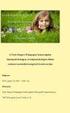 A Klebelsberg Intézményfenntartó Központ Szervezeti és Működési Szabályzatáról szóló 44/2015. (IX. 10.) EMMI utasítás 5. (3) bekezdése alapján kiadott, a Klebelsberg Intézményfenntartó Központ fenntartásában
A Klebelsberg Intézményfenntartó Központ Szervezeti és Működési Szabályzatáról szóló 44/2015. (IX. 10.) EMMI utasítás 5. (3) bekezdése alapján kiadott, a Klebelsberg Intézményfenntartó Központ fenntartásában
Ügyfélszolgálati Portál (használati segédlet)
 Ügyfélszolgálati Portál (használati segédlet) Tartalomjegyzék Tartalomjegyzék... 2 Bevezetés... 3 Regisztráció... 3 Az ügyfélszolgálati oldal használata... 5 Új kérés, hibabejelentés... 5 Korábbi kérések,
Ügyfélszolgálati Portál (használati segédlet) Tartalomjegyzék Tartalomjegyzék... 2 Bevezetés... 3 Regisztráció... 3 Az ügyfélszolgálati oldal használata... 5 Új kérés, hibabejelentés... 5 Korábbi kérések,
KÖZZÉTÉTELI LISTA. Dél-Pesti Tankerületi Központ Fenntartó címe: 1212 Budapest XXI. kerület, Bajcsy-Zsilinszky út 59/a
 035182 Budapest XXI. Kerületi Móra Ferenc Általános Iskola 1214 Budapest XXI. kerület, Tejút utca 10. KÖZZÉTÉTELI LISTA Az Oktatási Hivatal által működtetett köznevelési információs rendszerben (KIR) a
035182 Budapest XXI. Kerületi Móra Ferenc Általános Iskola 1214 Budapest XXI. kerület, Tejút utca 10. KÖZZÉTÉTELI LISTA Az Oktatási Hivatal által működtetett köznevelési információs rendszerben (KIR) a
KTI Közlekedéstudományi Intézet Nonprofit Kft. Vasúti Vizsgaközpont
 2017 KTI Közlekedéstudományi Intézet Nonprofit Kft. Vasúti Vizsgaközpont Előszó Ez az útmutató a KTI Nonprofit Kft Vasúti Vizsgaközpont elektronikus alapképzés bejelentő rendszer kezelésében nyújt segítséget
2017 KTI Közlekedéstudományi Intézet Nonprofit Kft. Vasúti Vizsgaközpont Előszó Ez az útmutató a KTI Nonprofit Kft Vasúti Vizsgaközpont elektronikus alapképzés bejelentő rendszer kezelésében nyújt segítséget
- a lista tartalma rendezhető tetszőleges oszlop szerint, az oszlop fejlécére kattintva,
 Fáma Futár bemutató Általános Az új rendszerben található listázások általános tulajdonságai: - a listázásokban az oszlopok sorrendje az oszlop fejlécét "megfogva" és elmozgatva módosítható, - a lista
Fáma Futár bemutató Általános Az új rendszerben található listázások általános tulajdonságai: - a listázásokban az oszlopok sorrendje az oszlop fejlécét "megfogva" és elmozgatva módosítható, - a lista
Eljárás rend az általános iskolák 2019/2020. tanév
 Eljárás rend az általános iskolák 2019/2020. tanév első évfolyamaira történő beiratkozásra vonatkozóan Az általános iskolai beiratkozás ideje: 2019. április 11. (csütörtök 8.00-19.00) 2019. április 12.
Eljárás rend az általános iskolák 2019/2020. tanév első évfolyamaira történő beiratkozásra vonatkozóan Az általános iskolai beiratkozás ideje: 2019. április 11. (csütörtök 8.00-19.00) 2019. április 12.
Hernádnémeti Református Általános Iskola, Két Tanítási Nyelvű és Alapfokú Művészeti Iskola 3564 Hernádnémeti, Petőfi Sándor utca 85.
 029122 Hernádnémeti Református Általános Iskola, Két Tanítási Nyelvű és Alapfokú Művészeti Iskola 3564 Hernádnémeti, Petőfi Sándor utca 85. KÖZZÉTÉTELI LISTA Az Oktatási Hivatal által működtetett köznevelési
029122 Hernádnémeti Református Általános Iskola, Két Tanítási Nyelvű és Alapfokú Művészeti Iskola 3564 Hernádnémeti, Petőfi Sándor utca 85. KÖZZÉTÉTELI LISTA Az Oktatási Hivatal által működtetett köznevelési
A BRENNER JÁNOS NEVELÉSI KÖZPONT 8 ÉVFOLYAMOS GIMNÁZIUMÁBA VALÓ JELENTKEZÉSHEZ SZÜKSÉGES INFORMÁCIÓK
 A BRENNER JÁNOS NEVELÉSI KÖZPONT 8 ÉVFOLYAMOS GIMNÁZIUMÁBA VALÓ JELENTKEZÉSHEZ SZÜKSÉGES INFORMÁCIÓK Az alábbi információkkal és a mellékelt dokumentumokkal szeretnénk megkönnyíteni a diákok jelentkezését
A BRENNER JÁNOS NEVELÉSI KÖZPONT 8 ÉVFOLYAMOS GIMNÁZIUMÁBA VALÓ JELENTKEZÉSHEZ SZÜKSÉGES INFORMÁCIÓK Az alábbi információkkal és a mellékelt dokumentumokkal szeretnénk megkönnyíteni a diákok jelentkezését
ÚTMUTATÓ. A pályázat weboldalra való feltöltésének menete, a pályázat felépítése
 MAGYAR TUDOMÁNYOS AKADÉMIA KUTATÓINTÉZETI FŐOSZTÁLY 1051 BUDAPEST, NÁDOR UTCA 7. 1245 BUDAPEST, PF. 1000 TELEFON: 4116 365, 4116 366 FAX: 4116 211 ÚTMUTATÓ A pályázat weboldalra való feltöltésének menete,
MAGYAR TUDOMÁNYOS AKADÉMIA KUTATÓINTÉZETI FŐOSZTÁLY 1051 BUDAPEST, NÁDOR UTCA 7. 1245 BUDAPEST, PF. 1000 TELEFON: 4116 365, 4116 366 FAX: 4116 211 ÚTMUTATÓ A pályázat weboldalra való feltöltésének menete,
A Szoftvert a Start menü Programok QGSM7 mappából lehet elindítani.
 Telepítés A programot a letöltött telepítőprogrammal lehet telepíteni. A telepítést a mappában lévő setup.exe fájlra kattintva lehet elindítani. A telepítő a meglévő QGSM7 szoftver adatbázisát törli. Ezután
Telepítés A programot a letöltött telepítőprogrammal lehet telepíteni. A telepítést a mappában lévő setup.exe fájlra kattintva lehet elindítani. A telepítő a meglévő QGSM7 szoftver adatbázisát törli. Ezután
SEGÉDLET a GYÓGYSZERÉSZI ADATGYŰJTÉS OSAP1578 program használatához
 SEGÉDLET a GYÓGYSZERÉSZI ADATGYŰJTÉS OSAP1578 program használatához Készítette: ÁNTSZ OTH Informatikai Főosztály (2015.) 1 Tartalomjegyzék Program elérhetősége... 3 A program felépítése... 3 Közforgalmú
SEGÉDLET a GYÓGYSZERÉSZI ADATGYŰJTÉS OSAP1578 program használatához Készítette: ÁNTSZ OTH Informatikai Főosztály (2015.) 1 Tartalomjegyzék Program elérhetősége... 3 A program felépítése... 3 Közforgalmú
I-SZÁMLA KFT. VEVŐI FELHASZNÁLÓI FIÓK HASZNÁLATI ÚTMUTATÓ
 I-SZÁMLA KFT. VEVŐI FELHASZNÁLÓI FIÓK HASZNÁLATI ÚTMUTATÓ Tartalomjegyzék 1 Vevői felhasználói fiók... 3 2 Adataim... 3 3 Szállítók... 4 4 Számláim... 5 4.1 E-számla listatábla... 5 4.2 Keresési funkciók...
I-SZÁMLA KFT. VEVŐI FELHASZNÁLÓI FIÓK HASZNÁLATI ÚTMUTATÓ Tartalomjegyzék 1 Vevői felhasználói fiók... 3 2 Adataim... 3 3 Szállítók... 4 4 Számláim... 5 4.1 E-számla listatábla... 5 4.2 Keresési funkciók...
Felhasználói kézikönyv
 Educatio Társadalmi és Szolgáltató Nonprofit Kft. Delegált Admin felület Felhasználói kézikönyv 2012.06.27. Dokumentum állapota: Tervezet Verzió: 0.1.0 Tartalomjegyzék Tartalom 1. Bevezetés... 3 2. Elérés...
Educatio Társadalmi és Szolgáltató Nonprofit Kft. Delegált Admin felület Felhasználói kézikönyv 2012.06.27. Dokumentum állapota: Tervezet Verzió: 0.1.0 Tartalomjegyzék Tartalom 1. Bevezetés... 3 2. Elérés...
Szöveges értékelés. Magiszter.NET. Elérhetőségeink: Tel: 62/550-748; 550-749 Fax: 62/550-919 E-mail: magiszternet@infotec.hu Honlap: www.infotec.
 Magiszter.NET Szöveges értékelés Elérhetőségeink: Tel: 62/550-748; 550-749 Fax: 62/550-919 E-mail: magiszternet@infotec.hu Honlap: www.infotec.hu Ügyfélszolgálat: H-P 8:00-16:00 A Magiszter.Net rendszerben
Magiszter.NET Szöveges értékelés Elérhetőségeink: Tel: 62/550-748; 550-749 Fax: 62/550-919 E-mail: magiszternet@infotec.hu Honlap: www.infotec.hu Ügyfélszolgálat: H-P 8:00-16:00 A Magiszter.Net rendszerben
Középfokú Intézmények Felvételi Információs Rendszere
 Középfokú Intézmények Felvételi Információs Rendszere JELENTKEZÉSI LAP A 6 vagy 8 évfolyamos gimnáziumokba egyénileg jelentkezők, és a magyarországi általános iskolával tanulói jogviszonyban nem lévő,
Középfokú Intézmények Felvételi Információs Rendszere JELENTKEZÉSI LAP A 6 vagy 8 évfolyamos gimnáziumokba egyénileg jelentkezők, és a magyarországi általános iskolával tanulói jogviszonyban nem lévő,
Tanrend jelentő képző szervek részére
 Tanrend jelentő képző szervek részére Felhasználói segédlet Tartalomjegyzék Belépés Tanrend jelentő felület Új tanrend jelentő Névsor megadása Névsor megadása jelentkezési lap alapján Névsor nyomtatása
Tanrend jelentő képző szervek részére Felhasználói segédlet Tartalomjegyzék Belépés Tanrend jelentő felület Új tanrend jelentő Névsor megadása Névsor megadása jelentkezési lap alapján Névsor nyomtatása
Nevelési év indítása óvodák esetén
 Nevelési év indítása óvodák esetén A LÉPÉSEK SORRENDJE NAGYON FONTOS, EZÉRT KÉRJÜK SZIGORÚAN BETARTANI! - Mielőtt elkezdi a nevelési év indítását, kérem, legalább egyszer olvassa át az egész segédletet,
Nevelési év indítása óvodák esetén A LÉPÉSEK SORRENDJE NAGYON FONTOS, EZÉRT KÉRJÜK SZIGORÚAN BETARTANI! - Mielőtt elkezdi a nevelési év indítását, kérem, legalább egyszer olvassa át az egész segédletet,
Használati útmutató a pénzügyi beszámoló elkészítéséhez. Bejelentkezés a pénzügyi beszámoló webes felületére
 Használati útmutató a pénzügyi beszámoló elkészítéséhez Beküldési határidő: 2013. október 25. péntek Bevezetés Az egyes egészségügyi dolgozók és egészségügyben dolgozók illetmény- vagy bérnöveléséről,
Használati útmutató a pénzügyi beszámoló elkészítéséhez Beküldési határidő: 2013. október 25. péntek Bevezetés Az egyes egészségügyi dolgozók és egészségügyben dolgozók illetmény- vagy bérnöveléséről,
Hungaropharma Zrt. WEB Áruház felhasználói útmutató. Tartalomjegyzék
 Hungaropharma Zrt. WEB Áruház felhasználói útmutató Tartalomjegyzék Tartalomjegyzék... 1 Bejelentkezés a WEB Áruházba... 2 Rendelés rögzítése... 3 RENDELES.CSV állomány specifikációja... 13 Visszaigazolások
Hungaropharma Zrt. WEB Áruház felhasználói útmutató Tartalomjegyzék Tartalomjegyzék... 1 Bejelentkezés a WEB Áruházba... 2 Rendelés rögzítése... 3 RENDELES.CSV állomány specifikációja... 13 Visszaigazolások
Parlagfű Bejelentő Rendszer
 Parlagfű Bejelentő Rendszer felhasználói útmutató A rendszer elérése: Elérési cím: www.govcenter.hu/pbr Felhasználói funkciók: 1. Regisztráció Új felhasználói fiókot az oldalsó menüben a [Regisztráció]-ra
Parlagfű Bejelentő Rendszer felhasználói útmutató A rendszer elérése: Elérési cím: www.govcenter.hu/pbr Felhasználói funkciók: 1. Regisztráció Új felhasználói fiókot az oldalsó menüben a [Regisztráció]-ra
MÓDSZERTANI ÚTMUTATÓ
 Álláshely Nyilvántartó Rendszer (ÁNYR) MÓDSZERTANI ÚTMUTATÓ A RENDSZERBE ŐSFELTÖLTÉSSEL BEKERÜLT HIBÁS ADATOK JAVÍTÁSÁRÓL 1.0 verzió Készült: 2019. március 6. Készítette: IdomSoft Zrt. 1 1. Bevezetés A
Álláshely Nyilvántartó Rendszer (ÁNYR) MÓDSZERTANI ÚTMUTATÓ A RENDSZERBE ŐSFELTÖLTÉSSEL BEKERÜLT HIBÁS ADATOK JAVÍTÁSÁRÓL 1.0 verzió Készült: 2019. március 6. Készítette: IdomSoft Zrt. 1 1. Bevezetés A
Készítette: Horváth Lajos pedagógiai előadó
 Készítette: Horváth Lajos pedagógiai előadó 1. Az intézmény adatai (OM azonosító, törzsszám) 1.1. Az intézmény megnevezése 1.2. Az intézmény székhelye 1.3. Tagintézmény(ek) megnevezése, székhelye(k) 1.4.
Készítette: Horváth Lajos pedagógiai előadó 1. Az intézmény adatai (OM azonosító, törzsszám) 1.1. Az intézmény megnevezése 1.2. Az intézmény székhelye 1.3. Tagintézmény(ek) megnevezése, székhelye(k) 1.4.
Kitöltési segédlet. Az ELEKTRA elektronikus adatgyűjtő rendszerbe bevont 2130-as számú, szolgáltatási árstatisztikai kérdőívhez, 2017
 Kitöltési segédlet Az ELEKTRA elektronikus adatgyűjtő rendszerbe bevont 2130-as számú, szolgáltatási árstatisztikai kérdőívhez, 2017 Tisztelt Adatszolgáltató! A 2130-as OSAP számú kérdőív adott évi első
Kitöltési segédlet Az ELEKTRA elektronikus adatgyűjtő rendszerbe bevont 2130-as számú, szolgáltatási árstatisztikai kérdőívhez, 2017 Tisztelt Adatszolgáltató! A 2130-as OSAP számú kérdőív adott évi első
Technikai információk fejlesztőknek
 Technikai információk fejlesztőknek Különbségek a Java-s nyomtatványkitöltő program és az Abev2006 között 1. A mezőkód kijelzés bekapcsolása a Szerviz/Beállítások ablakban érhető el. 2. Az xml állományok
Technikai információk fejlesztőknek Különbségek a Java-s nyomtatványkitöltő program és az Abev2006 között 1. A mezőkód kijelzés bekapcsolása a Szerviz/Beállítások ablakban érhető el. 2. Az xml állományok
Taninform KIR kapcsolat
 Taninform KIR kapcsolat Cél A Taninform KIR adatkapcsolat célja, hogy a mindkét rendszerben megtalálható és tárolt, iskolai adminisztrációval kapcsolatos alapadatokat az intézmények könnyen szinkronban
Taninform KIR kapcsolat Cél A Taninform KIR adatkapcsolat célja, hogy a mindkét rendszerben megtalálható és tárolt, iskolai adminisztrációval kapcsolatos alapadatokat az intézmények könnyen szinkronban
Fejér Megyei Pedagógiai Szakszolgálat szakmai alapdokumentuma
 A Klebelsberg Intézményfenntartó Központ Szervezeti és Működési Szabályzatáról szóló 22/2013. (VII. 5.) EMMI utasítás módosításáról rendelkező 39/2014. (XI. 6.) EMMI utasítás mellékletében, a Magyar Közlöny
A Klebelsberg Intézményfenntartó Központ Szervezeti és Működési Szabályzatáról szóló 22/2013. (VII. 5.) EMMI utasítás módosításáról rendelkező 39/2014. (XI. 6.) EMMI utasítás mellékletében, a Magyar Közlöny
A tankönyvvé nyilvánítás folyamatát elektronikusan támogató rendszer az OKÉV számára
 AITIA International Zrt. 1039 Budapest, Czetz János u. 48-50. Tel.: +36 1 453 8080 Fax.: +36 1 453 8081 www.aitia.hu A tankönyvvé nyilvánítás folyamatát elektronikusan támogató rendszer az OKÉV számára
AITIA International Zrt. 1039 Budapest, Czetz János u. 48-50. Tel.: +36 1 453 8080 Fax.: +36 1 453 8081 www.aitia.hu A tankönyvvé nyilvánítás folyamatát elektronikusan támogató rendszer az OKÉV számára
Remek-Bér program verzió történet
 Remek-Bér program verzió történet Verzió: 5.14 2019.07.26. Bér beállítások frissítése funkció, amely a törvényi változások beállításában nyújt segítséget. Program indítás és cég megnyitás után egy Bér
Remek-Bér program verzió történet Verzió: 5.14 2019.07.26. Bér beállítások frissítése funkció, amely a törvényi változások beállításában nyújt segítséget. Program indítás és cég megnyitás után egy Bér
GLS címke kezelő bővítmény GLS online-hoz
 GLS címke kezelő bővítmény GLS online-hoz A bővítmény csak Opeancart 2.2 és 2.3 verziókhoz elérhető, csak magyar nyelven! Általános ismertető: A GLS Online a http://online.gls-hungary.com weboldalon elérhető
GLS címke kezelő bővítmény GLS online-hoz A bővítmény csak Opeancart 2.2 és 2.3 verziókhoz elérhető, csak magyar nyelven! Általános ismertető: A GLS Online a http://online.gls-hungary.com weboldalon elérhető
Felhasználói kézikönyv II/D. kötet
 SZOLGÁLTATÓI NYILVÁNTARTÁS MŰKENG RENDSZER FELHASZNÁLÓI LEÍRÁSA (E-KÉRELEM ÖSSZEKAPCSOLÁSA ÜGYLETTEL ÚJ FOLYAMATOK (VISSZAVONÓ E- KÉRELEM) ESETÉN - SZGYH ÜGYINTÉZŐ) Felhasználói kézikönyv II/D. kötet 2015.04.01.
SZOLGÁLTATÓI NYILVÁNTARTÁS MŰKENG RENDSZER FELHASZNÁLÓI LEÍRÁSA (E-KÉRELEM ÖSSZEKAPCSOLÁSA ÜGYLETTEL ÚJ FOLYAMATOK (VISSZAVONÓ E- KÉRELEM) ESETÉN - SZGYH ÜGYINTÉZŐ) Felhasználói kézikönyv II/D. kötet 2015.04.01.
Hogyan készítsünk e-adóbevallást? Segédlet a Főpolgármesteri Hivatal Adó Főosztályához benyújtható elektronikus iparűzési adóbevalláshoz
 Hogyan készítsünk e-adóbevallást? Segédlet a Főpolgármesteri Hivatal Adó Főosztályához benyújtható elektronikus iparűzési adóbevalláshoz Kérjük válasszon az alábbi diasorozatok közül! A teljes e-bevallás
Hogyan készítsünk e-adóbevallást? Segédlet a Főpolgármesteri Hivatal Adó Főosztályához benyújtható elektronikus iparűzési adóbevalláshoz Kérjük válasszon az alábbi diasorozatok közül! A teljes e-bevallás
Felhasználói kézikönyv. omunáldata
 Elhagyott Hulladék Nyilvántartó Program Felhasználói kézikönyv omunáldata Tartalomjegyzék Illetékes Hatóságok Adatkapcsolati Alrendszer... 3 Bejelentkezés... 4 Elfelejtett jelszó... 4 Felhasználói Központ...
Elhagyott Hulladék Nyilvántartó Program Felhasználói kézikönyv omunáldata Tartalomjegyzék Illetékes Hatóságok Adatkapcsolati Alrendszer... 3 Bejelentkezés... 4 Elfelejtett jelszó... 4 Felhasználói Központ...
SZOLGÁLTATÓI NYILVÁNTARTÁS MŰKENG RENDSZER FELHASZNÁLÓI LEÍRÁSA VI. KÖTET (IRAT KIADMÁNYOZÁSA SZGYH ELBÍRÁLÓ)
 SZOLGÁLTATÓI NYILVÁNTARTÁS MŰKENG RENDSZER FELHASZNÁLÓI LEÍRÁSA VI. KÖTET (IRAT KIADMÁNYOZÁSA SZGYH ELBÍRÁLÓ) Felhasználói kézikönyv VI. kötet 2014.06.30. 0 Tartalomjegyzék 1. Bevezetés... 2 2. Átfogó
SZOLGÁLTATÓI NYILVÁNTARTÁS MŰKENG RENDSZER FELHASZNÁLÓI LEÍRÁSA VI. KÖTET (IRAT KIADMÁNYOZÁSA SZGYH ELBÍRÁLÓ) Felhasználói kézikönyv VI. kötet 2014.06.30. 0 Tartalomjegyzék 1. Bevezetés... 2 2. Átfogó
Kezelési segédlet. Magiszter.NET - Alapok
 Magiszter.NET - Alapok Kezelési segédlet Elérhetőségeink: Tel: 62/550-748; 550-749 Fax: 62/550-919 E-mail: magiszternet@infotec.hu Honlap: www.infotec.hu Ügyfélszolgálat: H-P 8:00-16:00 Belépés és kilépés
Magiszter.NET - Alapok Kezelési segédlet Elérhetőségeink: Tel: 62/550-748; 550-749 Fax: 62/550-919 E-mail: magiszternet@infotec.hu Honlap: www.infotec.hu Ügyfélszolgálat: H-P 8:00-16:00 Belépés és kilépés
Aromo Szöveges értékelés normál tantárggyal
 Aromo Szöveges értékelés normál tantárggyal Aromo Iskolaadminisztrációs Szoftver Felhasználói kézikönyv -- Szöveges értékelés 1 Tartalomjegyzék Aromo Szöveges értékelés normál tantárggyal 1 Bevezetés 3
Aromo Szöveges értékelés normál tantárggyal Aromo Iskolaadminisztrációs Szoftver Felhasználói kézikönyv -- Szöveges értékelés 1 Tartalomjegyzék Aromo Szöveges értékelés normál tantárggyal 1 Bevezetés 3
KIR-STAT2009. Statisztika. OM azonosító: 36338 Lapszám: 1 Nyomtatás dátuma: 2009.10.15 12:15.19
 KIR-STAT2009 Statisztika OM azonosító: 36338 Lapszám: 1 Nyomtatás dátuma: 2009.10.15 12:15.19 OSA1INT 2. oldal Oktatási és Kulturális Minisztérium OSAP 1410 Az adatszolgáltatás megtagadása, valótlan adatok
KIR-STAT2009 Statisztika OM azonosító: 36338 Lapszám: 1 Nyomtatás dátuma: 2009.10.15 12:15.19 OSA1INT 2. oldal Oktatási és Kulturális Minisztérium OSAP 1410 Az adatszolgáltatás megtagadása, valótlan adatok
